Philips 4000 series 3D Ultra Slim LED TV 32PFL4308K/12 Felhasználói kézikönyv
Add to my manuals
70 Pages
advertisement
▼
Scroll to page 2
of 70
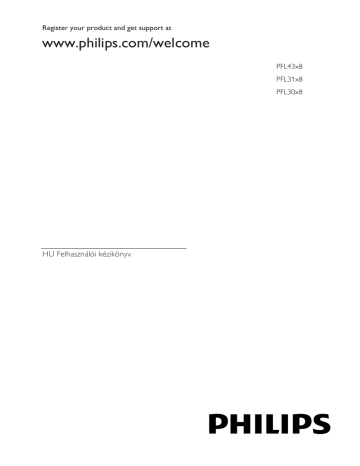
Register your product and get support at www.philips.com/welcome PFL43x8 PFL31x8 PFL30x8 HU Felhasználói kézikönyv Tartalom 1 2 3 4 5 Fontos! 3 Biztonság Karbantartás Jogi háttér Fenntarthatóság Súgó és támogatás 3 5 6 8 9 A TV-készülék használata 10 A tv kezelőszervei TV-nézés A műsorfüzet megtekintése 3D-tartalom nézése Multimédia fájlok lejátszása 10 12 17 18 19 7 A TV-készülék fejlett funkciói 23 TV-nézés felfüggesztése TV-műsorok felvétele Játék játszása A teletext megtekintése Zárak és időzítők beállítása 23 24 27 28 29 A TV-beállítások módosítása 31 Kép és hang Csatornák Műholdbeállítások Nyelvi beállítások Általános hozzáférési beállítások Egyéb beállítások A szoftver frissítése Teljes visszaállítás 31 33 36 38 39 40 41 42 A TV-készülék csatlakoztatása 43 Kábelek Antenna csatlakoztatása Készülékek csatlakoztatása További eszközök csatlakoztatása Csatlakoztatott készülékek EasyLink készülékek beállítása CAM (Feltételes hozzáférési modul) csatlakoztatása HU 6 2 43 44 44 50 52 52 55 8 Hibakeresés 57 Általános hibajelenségek Csatornákkal kapcsolatos problémák Képpel kapcsolatos problémák Hanggal kapcsolatos problémák Csatlakoztatással kapcsolatos problémák Kapcsolat a Philips céggel 57 Termékjellemzők 61 Tápellátás és vétel Kijelző és a hang Képernyőfelbontások Multimédia Csatlakoztathatóság Súgó verziója 61 61 61 62 65 65 Tárgymutató 66 58 58 59 60 60 Biztonság Óvintézkedések A TV-készülék használata előtt figyelmesen olvassa el az összes utasítást. A garancia nem terjed ki azokra a hibákra, amelyek az utasítások figyelmen kívül hagyása miatt keletkeztek. Áramütés veszélye vagy tűzveszély! Soha ne érje a készüléket csapadék vagy víz. Soha ne helyezzen a készülék közelébe folyadékot tartalmazó edényt, például vázát. Ha a készülékre vagy a készülékbe folyadék kerülne, azonnal húzza ki az elektromos hálózati csatlakozót. Használat előtt vizsgáltassa meg a TV-készüléket a Philips vevőszolgálattal. Soha ne tegye ki a készüléket, a távirányítót vagy az elemeket nyílt láng vagy hőforrás hatásának, például közvetlen napfénynek. A tűzveszély elkerülése érdekében ne tegyen a televíziókészülék, a távirányító és az elemek közelébe gyertyát vagy egyéb nyílt lángot. Soha ne helyezzen tárgyakat a készülék szellőzőibe vagy egyéb nyílásaiba. Soha ne tegye ki a távirányítót vagy az elemeket eső, víz vagy erős hő hatásának. Soha ne erőltesse a tápcsatlakozók csatlakoztatását vagy eltávolítását. Ügyeljen arra, hogy a csatlakozódugó teljesen be legyen dugva a konnektorba. A kilazult tápcsatlakozók szikrát vagy tüzet okozhatnak. Ha a TV-készüléket elforgatja, ügyeljen arra, hogy a tápkábel ne feszüljön meg. A tápkábel feszülése esetén a csatlakozások meglazulhatnak, és szikra keletkezhet. A TV áramtalanításához húzza ki a csatlakozódugót. A hálózati kábel eltávolításakor soha ne a kábelt, hanem a csatlakozódugót fogja. Ügyeljen rá, hogy mindig teljes mértékben hozzáférjen a csatlakozódugóhoz, a hálózati kábelhez és a hálózati dugaszolóaljzathoz. A TV-készülék károsodásának veszélye! 25 kg-nál (55 fontnál) nagyobb tömegű TV-készülék felemeléséhez és kézben történő szállításához két ember szükséges. Ha a készüléket állványra helyezi, kizárólag a készülékhez mellékelt állványt használja. Az állványt erősen rögzítse a TV-készülékhez. A készüléket olyan sima, vízszintes felületre helyezze, amely elbírja a TV-készülék és az állvány együttes súlyát. Ha a készüléket falra szereli, olyan fali szerelvényt válasszon, amely elbírja a TV-készülék súlyát. A fali szerelvényt olyan falfelületre rögzítse, amely elbírja a TV-készülék és a szerelvény együttes súlyát. A TP Vision Netherlands B.V. nem vállal felelősséget a helytelen falra rögzítésből adódó balesetért, sérülésekért és károkért. Ha tárolni szeretné a TV-t, szerelje le róla az állványt. Soha ne fektesse a hátára a TV-t úgy, hogy rajta van az állvány. Mielőtt csatlakoztatná a TV-készüléket a hálózati aljzathoz, győződjön meg arról, hogy a hálózati feszültség megfelel a TV-készülék hátulján feltüntetett értéknek. Eltérő feszültségérték esetén soha ne csatlakoztassa a TV-készüléket a hálózati aljzathoz. A termék egyes részei üvegből is készülhettek. A sérülések és károk elkerülése érdekében óvatosan kezelje a készüléket. HU 3 Magyar 1 Fontos! Gyermekek sérülésének veszélye! Kövesse a következő óvintézkedéseket, hogy a gyermekek sérülésének elkerülése érdekében megelőzze a TV-készülék felborulását: Soha ne helyezze a TV-készüléket olyan felületre, amely terítővel vagy más olyan anyaggal van leborítva, amely lerántható. Győződjön meg arról, hogy a TV-készülék egyik része sem lóg túl az alátámasztási felület szélén. Ha a TV-készüléket magas bútorra (pl. könyvespolcra) helyezi, győződjön meg arról, hogy mind a bútor, mind a TV-készülék rögzítve van a falhoz vagy más alkalmas tárgyhoz. Tanítsa meg a gyermekeknek, hogy milyen veszélyekkel jár, ha a TV-készülék eléréséhez felmásznak a bútorra. Az elemek lenyelésének veszélye! A készülék vagy annak távirányítója gombelemet tartalmazhat, amely könnyen lenyelhető. Minden esetben tartsa az elemet gyermekektől távol! Túlmelegedés veszélye! A TV-készüléket soha ne helyezze túl szűk helyre. A megfelelő szellőzés érdekében mindig hagyjon legalább 10 cm szabad helyet a TV-készülék körül. Ügyeljen arra, hogy függöny vagy egyéb tárgy soha ne takarja el a készülék szellőzőnyílásait. Sérülésveszély, tűzveszély vagy a tápkábel sérülésének veszélye! Soha ne helyezze a TV-készüléket vagy más tárgyat a tápkábelre. Villámlással járó vihar előtt húzza ki TV-készülék és tápkábelét és az antennát. Villámlással járó viharok közben ne érintse meg a TV-készülék részeit, a tápkábelt vagy az antennakábelt. Halláskárosodás veszélye! Ne használja a fülhallgatót vagy a fejhallgatót nagy hangerővel vagy túl hosszú ideig. HU 4 Alacsony hőmérséklet Ha a TV-készüléket 5 °C (41 °F) alatti hőmérsékleten szállítja, akkor a TV-készülék kicsomagolása után várjon, amíg a TV hőmérséklete eléri a környezet hőmérsékletét, és csak ezután dugja be a TV tápkábelét a hálózati aljzatba. 3D egészségügyi figyelmeztetés Csak 3D TV-készülékek esetén. Ha családjában előfordult epilepszia vagy fényhatás által kiváltott roham, forduljon orvoshoz, mielőtt villogó fényforrást, gyors egymásutánban érkező képsorozatot vagy 3D-műsort tekintene meg. A rossz közérzet - például szédülés, fejfájás vagy tájékozódási zavarok elkerülése érdekében a 3D hosszabb ideig tartó nézése nem javasolt. Ha bármilyen kellemetlenséget érez, ne nézzen tovább 3D-t és a tünetek megszűnéséig azonnal függesszen fel minden lehetségesen veszélyes tevékenységet (például autóvezetés). Ha a tünetek továbbra is fennállnak, a 3D-műsor nézésének folytatása előtt kérje ki orvos tanácsát. A szülők ellenőrizzék, hogy gyermekeik nem tapasztalnak-e a fentiekben leírt kellemetlen tüneteket 3D-nézés közben. 3D-műsor nézése 6 éven aluli gyermekek számára nem javasolt, mivel még nem fejlődött ki a látórendszerük. Csak a 3D TV nézéséhez használja a 3D-szemüveget. Ha a 3D tartalmakat fluoreszcens vagy LED fényben tekinti meg 3D szemüveg használatával, villódzást észlelhet. Villódzás esetén kapcsolja le a lámpákat. Képernyő A TV-képernyő károsodásának veszélye! A képernyőhöz soha ne érintsen tárgyakat, azt ne nyomja meg, ne dörzsölje vagy ütögesse. Tisztítás előtt húzza ki a dugót az aljzatból. A TV-készülék és a keret tisztításához puha, nedves ruhát használjon, és törölje át vele óvatosan. A készülék tisztításához soha ne használjon oldószereket, például alkoholt, vegyszereket vagy háztartási tisztítószereket. A deformálódás és a színvesztés elkerülése érdekében a vízcseppeket rögtön törölje le. Amennyire lehetséges, kerülje az állóképek megjelenítését. Az állóképek olyan képek, amelyek huzamosabb ideig a képernyőn maradnak. Állóképek például a képernyőn megjelenő menük, a fekete sávok, a megjelenített idő stb. Ha nem lehet elkerülni állóképek megjelenítését, a képernyő megóvása érdekében csökkentse a kontrasztot és a fényerőt. 3D-szemüveg Mellékelt 3D szemüveggel rendelkező készülékek esetén. Az alábbiak szerint óvja a szemüveget a sérülésektől: Használjon tiszta, puha ruhát (mikroszálas törlőkendőt vagy pamutot) a lencsék karcolódásmentes tiszításához. Soha ne permetezzen tisztítófolyadékot közvetlenül a 3D-szemüvegre. A legtöbb ismert napszemüveglencse-gyártó által gyártott előre nedvesített törlőkendők is használhatók. Ne tegye ki a 3D-szemüveget közvetlen napfénynek, hőnek, tűznek vagy víznek. Ezek a termék meghibásodásához vezethetnek vagy tüzet okozhatnak. A 3D-szemüveg lencséit ne ejtse le, ne hajlítsa meg azokat, illetve ne gyakoroljon rájuk nyomást. Ne használjon alkoholt, oldószert, felületaktív anyagot, viaszt, benzolt, hígítót, szúnyogriasztót vagy kenőanyagot tartalmazó tisztítószereket. Az ilyen tisztítószerek használata elszíneződést vagy repedések kialakulását okozhatja. FULLADÁS VESZÉLYE - Mindig tartsa a készüléket 3 évnél fiatalabb gyermekektől távol! A készülék olyan apró alkatrészeket tartalmaz, amelyeket a gyermekek lenyelhetnek. Elhelyezési tippek Úgy helyezze el a készüléket, hogy a képernyőre ne essen közvetlen fény. Az e televíziókészülék nézéséhez ajánlott ideális távolság a képernyő átlójának háromszorosa. Ha például a televíziókészülék képernyőátlója 81 cm (32"), az ideális tévénézési távolság a képernyőtől számított kb. 2,5 méter (kb. 92"). Ülés közben szemének egy szintben kell lennie a képernyő közepével. A TV elhelyezése A legjobb hangbeállításokat azzal érheti el a TV-készüléken, ha kiválasztja az elhelyezés módját (falra vagy állványra történő elhelyezés). 1. Nyomja meg a gombot. 2. Válassza ki a [Beállítás] elemet, majd nyomja meg a OK gombot. 3. Válassza ki a [TV-beáll. menü] > [Általános beállítások] > [TV elhelyezése] lehetőséget. 4. Válassza az [TV-állványon] vagy a [Falra szerelt] lehetőséget, majd nyomja meg az OK gombot. HU 5 Magyar Karbantartás A TV-készülék lezárása A TV-készülék hátoldalán található egy Kensington típusú biztonsági nyílás. A televíziókészülék biztonságos lezárásához vásároljon Kensington lopásgátló zárat (nem mellékelt tartozék, külön kell megvásárolni). A TP Vision Netherlands B.V. nem tehető felelőssé sem a dokumentum tartalmának bármely hibájáért, sem a dokumentum tartalma által esetlegesen okozott hibákért. A Philips-hez bejelentett hibákat a lehető leghamarabb feldolgozzuk és közzétesszük a Philips terméktámogató weboldalán. Garanciális feltételek Sérülés, a TV-készülék károsodásának, illetve a garancia elvesztésének veszélye! Ne próbálja saját maga megjavítani a TV-készüléket. A TV-készüléket és a tartozékokat csak a gyártó által meghatározott rendeltetésüknek megfelelően használja. Jogi háttér Megjegyzés 2013 © TP Vision Netherlands B.V. Minden jog fenntartva. A műszaki adatok előzetes figyelmeztetés nélkül változhatnak. Minden védjegy a Koninklijke Philips Electronics N.V. céget, vagy az illető jogtulajdonost illeti. A TP Vision Netherlands B.V. fenntartja a jogot, hogy a terméken anélkül hajtson végre módosításokat, hogy a korábbi gyártású termékeket ugyanúgy meg kellene változtatnia. A kézikönyvben található információk alapján biztosítható a rendszer rendeltetésszerű használata. Ha a terméket vagy annak egyes részeit nem a kézikönyvben ismertetett célra használják fel, meg kell győződni arról, hogy a felhasználási mód helyes, és a készülék alkalmas a célra. A TP Vision Netherlands B.V. garanciát vállal arra, hogy az információk nem sértenek az Amerikai Egyesült Államokban bejegyzett szabadalmat. További garanciákat – sem kifejezettet, sem burkoltat – nem vállal. HU 6 A TV-készülék hátulján feltüntetett figyelmeztető jel elektromos áramütés veszélyét jelzi. Soha ne távolítsa el a TV-készülék burkolatát. Szervizelési vagy javítási igény esetén mindig lépjen kapcsolatba a Philips ügyfélszolgálatával. A kézikönyv által kifejezetten tiltott műveletek, a nem ajánlott vagy nem engedélyezett beállítások és összeszerelési eljárások érvénytelenítik a garanciát. Képpont-jellemzők Ez az LCD/LED technológiájú termék nagyszámú színes képpontot alkalmaz. Bár az effektív képpontok aránya legalább 99,999%, a képernyőn előfordulhatnak folyamatosan sötét (fekete) vagy folyamatosan fényes (piros, zöld vagy kék) képpontok is. Ez a képernyő gyártási sajátossága (megfelel az iparágban elfogadott szabványoknak) és nem hiba. CE-megfelelőség A termék megfelel a 2006/95/EC (kisfeszültség), valamint a 2004/108/EC (EMC) és 2011/65/EU (ROHS) irányelv előírásaiban foglalt minden lényeges követelménynek és más vonatkozó rendelkezésnek. Védjegyek és szerzői jogok A Windows Media a Microsoft Corporation védjegye vagy bejegyzett védjegye az Egyesült Államokban és/vagy más országokban. A gyártás a Dolby Laboratories licence alapján történt. A „Dolby” és a dupla D szimbólum a Dolby Laboratories védjegye. A „HDMI”, a „HDMI High-Definition Multimedia Interface” és a HDMI embléma a HDMI Licensing LLC védjegye vagy bejegyzett védjegye az Amerikai Egyesült Államokban és más országokban. A Kensington és a Micro Saver az ACCO World Corporation bejegyzett védjegye az Amerikai Egyesült Államokban, ezenkívül a világ számos országában be van jegyezve, illetve a bejegyzésére irányuló kérelem elbírálás alatt áll. Nyílt forráskód A termék nyílt forráskódú licenc engedéllyel rendelkező szoftvert tartalmaz. A nyilatkozatok és a licencek szövegei a termékbe épített, elektronikus használati útmutatóban találhatók. A TP Vision Netherlands B.V. ezennel felajánlja, hogy kérésre biztosítja a termék által használt, szerzői jogvédelem alatt álló nyílt forráskódú szoftvercsomagokhoz tartozó teljes forráskód másolatát, amennyiben a termékhez ezt a megfelelő licencek előírják. Az ajánlat a készülék vásárlásától számított három éven belül érvényes mindazok számára, akik ezt az információt megkapták. A forráskód beszerzéséhez küldje el kérelmét angol nyelven a termékszámmal együtt a következő címre: “Intellectual Property Department, TP Vision Netherlands B.V., P.O. Box 80077, 5600 KA Eindhoven, The Netherlands”. Az USA-ban bejegyzett egy vagy több alábbi szabadalom szerint: 7,295,673; 7,460,668; 7,515,710; 7,519,274. A DivX®, a DivX Certified® és a kapcsolódó emblémák a Rovi Corporation vagy leányvállalatai védjegyei, használatuk licenc alapján történik. A DIVX VIDEÓRÓL: A DivX® a Rovi Corporation leányvállalata, a DivX, LLC által kifejlesztett digitális videoformátum. Ez a DivX-videofájlokat lejátszó termék DivX Certified® tanúsítvánnyal rendelkezik. A divx.com oldalon többet is megtudhat a technológiáról, és a rendelkezésre álló szoftvereszközökkel DivX videoformátumba konvertálhatja a fájlokat. HU 7 Magyar Az EMF-szabványoknak való megfelelőség A TP Vision Netherlands B.V. számos olyan terméket gyárt és kínál vásárlóinak, amelyek, mint az elektronikus készülékek általában, elektromágneses jelek kibocsátására és vételére képesek. A Philips egyik leglényegesebb működési irányelve, hogy minden szükséges egészségi és biztonsági intézkedést megtesz termékeinek gyártása során, hogy ezzel megfeleljen az összes vonatkozó jogi előírásnak, valamint a termék gyártásakor érvényben lévő Electro Magnetic Field (EMF) szabványoknak. A Philips olyan termékek fejlesztésére, gyártására és eladására kötelezte el magát, amelyeknek nincs ártalmas élettani hatásuk. A TP Vision kijelenti, hogy termékei megfelelő, rendeltetésszerű használat mellett a tudomány mai állása szerint biztonságosnak minősülnek. A Philips aktív szerepet vállal a nemzetközi EMF- és biztonsági szabványok előkészítésében, ami lehetővé teszi számára a szabványosításban várható további fejlesztések előrevetítését és azok beépítését termékeibe. A DIVX IGÉNY SZERINTI VIDEOLEJÁTSZÁSRÓL: Ezt a DivX Certified® tanúsítvánnyal rendelkező készüléket regisztrálni kell a megvásárolt DivX igény szerinti (Video-on-Demand, VOD) tartalom lejátszásához. A regisztrációs kód előhívásához keresse meg a DivX VOD részt a készülék beállítás menüjében. A vod.divx.com oldalon többet is megtudhat a regisztrálás elvégzéséről. Minden egyéb bejegyzett és be nem jegyzett védjegy az illető jogtulajdonost illeti. Fenntarthatóság Energiafelhasználási hatékonyság Ez a televíziókészülék energiatakarékos funkciókkal rendelkezik. Ezeket a funkciókat úgy érheti el, hogy tévénézés közben megnyomja a távirányítón a Zöld gombot. Energiatakarékos képbeállítások: Több olyan képbeállítást is használhat, amelyek csökkentik az energiafogyasztást. Tévénézés közben nyomja meg a Zöld gombot, majd válassza az [Energiatakarékos] lehetőséget. Ezután válassza ki a [Energiatakarékos] képbeállítást. Képernyő kikapcsolása: Ha csak a televízió hangját szeretné hallgatni, kikapcsolhatja a televíziókészülék képernyőjét. A többi funkció továbbra is a szokásos módon működik. Tévénézés közben nyomja meg a Zöld gombot, majd válassza az [Képernyő-kikapcsoló] lehetőséget. Fényérzékelő: Amikor csökken a környezeti fény erőssége, a beépített környezetifény-érzékelő csökkenti a televíziókészülék képernyőjének fényerősségét. Az érzékelő bekapcsolásához nyomja meg a Zöld gomb gombot tévénézés közben, és válassza a [Fényérzékelő] pontot. Alacsony készenléti energiafelvétel: A speciális tápáramkör a televíziókészülék áramfogyasztását rendkívül alacsony szintre csökkenti, ugyanakkor megtartja a folyamatos készenléti funkciót. HU 8 Automatikus kikapcsolás: A TV-készülék beállítása bizonyos ideig tartó inaktivitás után történő automatikus kikapcsolásra az energiatakarékosság érdekében. Tévénézés közben nyomja meg a Zöld gombot, majd válassza az [Autom. kikapcsolás] lehetőséget. Ezután válassza ki azt az időt, amely elteltével a TV-készülék kikapcsol. Inaktív eszközök kikapcsolása: Inaktív csatlakoztatott EasyLink HDMI-CEC (Consumer Electronic Control) kompatibilis eszközök kikapcsolása. Tévénézés közben nyomja meg a Zöld gombot, majd válassza az [Inaktív készülékek kikapcsolása] lehetőséget. Energiakezelés: Továbbfejlesztett energiakezelés segítségével ez a televíziókészülék kevesebb energiát fogyaszt. Ha szeretné megtekinteni, hogyan befolyásolják személyes TV-beállításai a televíziókészülék relatív energiafogyasztását, akkor nyomja meg a gombot, és válassza a [Beállítás] > [Bemutatók megt.] > [Active Control bemutató] lehetőséget. Újrafelhasználás Ez a termék kiváló minőségű anyagok és alkatrészek felhasználásával készült, amelyek újrahasznosíthatók és újra felhasználhatók. A termékhez kapcsolódó áthúzott kerekes kuka szimbólum azt jelenti, hogy a termékre vonatkozik a 2002/96/EK európai irányelv. Tájékozódjon az elektromos és elektronikus termékek szelektív hulladékként történő gyűjtésének helyi feltételeiről. A termék akkumulátorai megfelelnek a 2006/66/EK európai irányelv követelményeinek, ezért ne kezelje ezeket háztartási hulladékként. Tájékozódjon az akkumulátorok szelektív hulladékkezelésére vonatkozó helyi szabályozásokról, mivel a feleslegessé vált akkumulátorok helyes kiselejtezésével segít megelőzni a környezet és az emberi egészség károsodását. Látogasson el a Philips honlapjára Ha a képernyőn megjelenő [Súgó] nem tartalmazza a keresett információt, keresse fel online terméktámogató szolgálatunkat a következő címen: www.philips.com/support. A Philips terméktámogató webhelyén továbbá: megkeresheti a gyakori kérdésekre adott válaszokat; letöltheti a felhasználói kézikönyvet kinyomtatható PDF formátumban; e-mailben elküldheti nekünk kérdéseit; online cseveghet a Philips ügyfélszolgálat munkatársaival (csak bizonyos országokban). Használja a Philips csatlakoztatási útmutatót Energiahatékonysági címke Az európai energiahatékonysági címke a termék energiahatékonysági osztályát jelzi. Minél zöldebb egy termék energiahatékonysági osztálya, a termék annál kevesebb energiát fogyaszt. A címkén megtalálható az energiahatékonysági osztály, a termék használat közbeni átlagos energiafogyasztása, valamint éves átlagos energiafogyasztása. A termék energiafogyasztására vonatkozó adatok a Philipsnek az illető országra vonatkozó honlapján (www.philips.com/TV) is megtalálhatók. Súgó és támogatás A súgó használata A [Súgó] menü megjelenítéséhez nyomja meg a Kék gomb gombot. A könnyen használható csatlakoztatási útmutató megmutatja, hogyan kapcsolható a TV-készülék más eszközökhöz. Látogasson el a http://www.connectivityguide.philips.com webhelyre. Keresés a TV-fórumon Előfordulhat, hogy kérdésére a használók Philips TV közössége már megadta a választ. Látogassa meg a www.supportforum.philips.com webhelyet. Kapcsolat a Philips céggel Az országában működő Philips vevőszolgálattól is kérhet segítséget. Ennek telefonszáma megtalálható a termékhez mellékelt brosúrában, valamint a www.philips.com/support webhelyen. Mielőtt felvenné a kapcsolatot a Philips munkatársaival, jegyezze fel a televíziókészülék típusát és gyártási számát. Ezek az adatok a készülék hátoldalán, illetve a csomagoláson találhatók. A [Súgó] menüből való kilépéshez nyomja meg a gombot. HU 9 Magyar Cselekedjen a helyi szabályozásoknak megfelelően, és a kiselejtezett készülékeket gyűjtse elkülönítve a lakossági hulladéktól. A feleslegessé vált készülék helyes kiselejtezésével segít megelőzni a környezet és az emberi egészség károsodását. 2 A TV-készülék használata Érzékelők és kijelzők A tv kezelőszervei Kezelőszervek a hátoldalon A PFL4xx8 modelleknél 1. Távirányító érzékelője A távirányítót irányítsa az érzékelőre. Győződjön meg arról, hogy a távirányító és a televíziókészülék között semmi nem akadályozza a jelek terjedését. 1. (Standby (Készenlét)): A televíziókészülék be-, illetve kikapcsolása. 2. CH +/-: Átkapcsolás a következő, illetve az előző csatornára. 3. (SOURCE): Egy csatlakoztatott készülék nézése. 4. +/- (Hangerő): A hangerő növelése, illetve csökkentése. A PFL3xx8 modelleknél 1. Távirányító érzékelője A távirányítót irányítsa az érzékelőre. Győződjön meg arról, hogy a távirányító és a televíziókészülék között semmi nem akadályozza a jelek terjedését. HU 10 1. (Standby (Készenlét)): A televíziókészülék bekapcsolása, illetve készenléti üzemmódba állítása. 2. Lejátszás gombok: Multimédia fájlok lejátszásának vezérlése. 3. SOURCE: Egy csatlakoztatott készülék nézése. 4. GUIDE: Műsorfüzet megtekintése. 5. TV: TV-nézés. 6. (Főoldal): A Főmenü megnyitása. 7.OK: Adatbevitel vagy kijelölés jóváhagyása. 8. (Navigációs gombok): Navigálás a menükben, valamint a menüelemek kijelölése. 9. LIST: A tévécsatornák listájának megjelenítése. 10. FORMAT: A képformátum módosítása a képforrásnak megfelelően. 11. INFO: Az éppen végzett tevékenységre vonatkozó információ megjelenítése. 12. OPTIONS: Jelenleg rendelkezésre álló opció-, kép- és hangmenük elérése. 13. (Vissza): Visszatérés az előző menüoldalra, illetve kilépés a televízió adott funkciójából. 14. CH +/-: Csatornaváltás. 15. +/- (Hangerő): A hangerő beállítása. 16. (Némítás): A hang elnémítása, illetve visszakapcsolása. 17. Színes gombok: Feladatok, illetve lehetőségek kiválasztása. A gombok a szolgáltató által nyújtott szolgáltatásnak megfelelően működnek. 18. SUBTITLE: A feliratozás be-, illetve kikapcsolása. 19. 0-9 (Számgombok): Televízió-csatornák kiválasztása, illetve szöveg bevitele. 20. TEXT: A teletext be-, illetve kikapcsolása. HU 11 Magyar Távvezérlő EasyLink kezelőgombok Ha a televíziókészüléket HDMI-CEC funkcióval rendelkező készülékhez, például Blu-ray lejátszóhoz vagy házimozi-rendszerhez csatlakoztatja, akkor mindezeket egyszerre, egyetlen távirányítóval vezérelheti. Ehhez mindössze az EasyLink funkciót kell bekapcsolnia a csatlakoztatás után. További információk az Easylink funkcióról: A TV-készülék csatlakoztatása > EasyLink eszközök beállítása > Eszközök vezérlése (Oldal 54). Képernyőn megjelenő távirányítógombok A csatlakoztatott HDMI-CEC funkcióval rendelkező készülékek a képernyőn megjelenő távirányítógombokkal is vezérelhetők. Győződjön meg arról, hogy Easylink funkció bekapcsol a csatlakoztatás után. További információk az Easylink funkcióról: A TV-készülék csatlakoztatása > Easylink eszközök beállítása > Vezérlőeszközök (Oldal 54). Hozzáférés a képernyőn megjelenő távirányítógombokhoz 1. Valamely csatlakoztatott készülék nézése közben nyomja meg a OPTIONS gombot. 2. Válassza ki a [Távvezérlő megjelenítése] elemet, majd nyomja meg a OK gombot. 3. Válasszon ki egy gombot a képernyőn, és nyomja meg az OK gombot. HU 12 TV-nézés A TV-készülék be-, illetve kikapcsolása Kapcsolja be a tv-t Csatlakoztassa a televíziókészüléket az elektromos hálózathoz és kapcsolja be. Ha a TV-készülék nincs bekapcsolva, a készenlétjelző LED kikapcsolva marad. Nyomja meg a gombot a TV-készüléken. Ha a készenlétjelző LED kigyullad, nyomja meg a gombot a távirányítón. Megjegyzés: A televíziókészülék kis késleltetéssel reagál. Tipp: Ha nem találja a távirányítót, és a készenléti üzemmódban lévő televíziókészüléket be kívánja kapcsolni, nyomja meg a televíziókészülék bármelyik gombját. A TV-készülék készenléti üzemmódba kapcsolása Nyomja meg a távvezérlő gombját. A TV-készülék készenlétjelző LED-je pirosra vált. Kapcsolja ki a TV-készüléket. Nyomja meg a gombot a TV-készüléken. A készenlétjelző LED kialszik. Megjegyzés: Igaz ugyan, hogy készenléti és kikapcsolt állapotban a televíziókészülék nagyon keveset fogyaszt, de azért fogyaszt valamennyi energiát. Ha várhatóan sokáig nem fogja használni a televíziókészüléket, húzza ki a tápkábelét az elektromos hálózatból. A fejhallgató hangerejének beállítása 1. Nyomja meg a gombot. 2. Válassza ki a [Beállítás] > [TV-beáll. menü] > [Hang] > [Fejhall. hangerő] lehetőséget, majd nyomja meg a OK gombot. 3. Válasszon ki egy szintet. Magyar Automatikus kikapcsolás A TV-készülék energiatakarékossági beállításaival, melyek alapértelmezés szerint be vannak kapcsolva, energiát takaríthat meg. Ha négy órán keresztül nem történik felhasználói beavatkozás (pl. a távirányítón vagy a TV-n lévő egyik gomb megnyomása), a TV automatikusan készenléti üzemmódba kapcsol. Az automatikus kikapcsolás letiltása 1. Tévénézés közben nyomja meg a távirányító Zöld gombját. 2. Válassza ki a [Autom. kikapcsolás] elemet, majd nyomja meg a OK gombot. 3. Válassza ki a [Ki] elemet, majd nyomja meg az OK gombot. A TV-csatornák közötti váltás A TV hangerejének beállítása Nyomja meg a távirányító vagy a televíziókészülék CH +/- gombját. Nyomja meg a távirányító Számgombok gombját a csatornaszám megadásához. A kedvenc csatornák kezelése A TV hangerejének növelése vagy csökkentése Nyomja meg a távvezérlő +/- gombját. Nyomja meg a +/- gombot a TV-készüléken. A TV hangjának némítása vagy visszakapcsolása A hang elnémításához nyomja meg a távirányító gombját. A hang visszakapcsolásához nyomja meg ismét a gombot. Megjelenítheti az összes csatornát, vagy a kedvenc csatornáinak listáját. A kedvenc csatornák listájának létrehozása 1. Nyomja meg a LIST gombot. Megjelenik a csatornalista. 2. Jelölje ki a kedvencek közé felvenni kívánt csatornát, és nyomja meg a OPTIONS gombot. 3. Válassza az [Kedvencek hozzáadása/eltávolítása] lehetőséget, majd nyomja meg az OK gombot. A kiválasztott csatorna egy csillaggal van megjelölve. Ha el kíván távolítani egy csatornát a kedvencek listájáról, jelölje ki a [Kedvencek hozzáadása/eltávolítása] elemet, és nyomja meg az OK gombot. HU 13 A kedvenc csatornák listájának megjelenítése 1. Nyomja meg a LIST, majd a OPTIONS gombot. 2. A [Lista] > [Kedvencek] lehetőség kiválasztásával jelenítheti meg a kedvencek listában lévő csatornákat. 3. A jóváhagyáshoz nyomja meg az OK gombot. Manage channel lists A csatornák beprogramozása után: Szűrheti a csatornákat. Válthat az antennás vagy kábeles csatornák között. Átnevezheti a csatornákat. Átrendezheti a csatornákat. Zárolhat egy csatornát. Hallgathat digitális rádiót. Csatornák szűrése 1. TV-nézés közben nyomja meg a LIST gombot. 2. Nyomja meg az OPTIONS gombot, majd válassza az [Szűrő] lehetőséget. 3. Válasszon a lehetőségek közül, majd nyomja meg az OK gombot. [Digitális + analóg]: A csatornalista összes csatornájának megjelenítése. [Digitális TV csatornák]: Csak a digitális csatornák megjelenítése. [Analóg csatornák]: Csak az analóg csatornák megjelenítése. [Szabad/kódolt]: A csatornalista összes csatornájának megjelenítése. [Csatornák titkosítása]: Csak a kódolt csatornák megjelenítése. [Ingyenes csatornák]: Csak a kódolatlan csatornák megjelenítése. Megjegyzés: A szűrési feltételek a műsorszórótól függően eltérhetnek. HU 14 Váltás az antennás vagy kábeles csatornák között Tévénézés közben válthat az antennás vagy kábeles csatornák között. 1. Televíziózás közben nyomja meg az gombot. 2. Válassza a [Beállítás] > [Csatornabeállítások] > [Csatorna telepítése] > [Antennacsatlakozás] lehetőséget. 3. Válassza az [Antenna (DVB-T)] lehetőséget az antennás csatornákhoz, vagy a [Kábel (DVB-C)] lehetőséget a kábeles csatornákhoz, majd nyomja meg a OK gombot. Csatornák átnevezése Ha kiválaszt egy csatornát, megjelenik a csatorna neve. A csatorna neve megváltoztatható. 1. Televíziózás közben nyomja meg az LIST gombot. Megjelenik a csatornalista. 2. Válassza ki az átnevezni kívánt csatornát, majd válassza az OPTIONS lehetőséget. 3. Válassza az [Átnevez.] lehetőséget, majd nyomja meg az OK gombot. Megjelenik a képernyő-billentyűzet. 4. A Navigációs gombok segítségével válassza ki az egyes karaktereket, majd nyomja meg az OK gombot. 5. Amikor végzett, válassza az [Kész] lehetőséget, majd a megerősítéshez nyomja meg az OK gombot. Csatorna zárolása A zárolással megakadályozható a jogosulatlan hozzáférés a csatornákhoz. 1. Televíziózás közben nyomja meg az LIST gombot. Megjelenik a csatornalista. 2. Válassza ki azt a csatornát, amelyet zárolni kíván, majd nyomja meg a OPTIONS gombot. 3. Válassza az [Csatornazár] lehetőséget, majd nyomja meg az OK gombot. 4. Adja meg a PIN-kódot, amikor erre felszólítást kap. A csatorna egy lakat ikonnal megjelölve jelenik meg a csatornalistában. Tipp: Egy zárolt csatorna nézéséhez adja meg a PIN-kódot, amikor erre felszólítást kap. Digitális rádió hallgatása Ha vannak digitális rádiócsatornák, hallgathatja őket. Ezek a tévécsatornák beállításakor automatikusan beállításra kerülnek. 1. Televíziózás közben nyomja meg az LIST gombot. Megjelenik a csatornalista. 2. Nyomja meg a OPTIONS gombot. 3. Válassza ki a következő opciót: [Szűrő] > [Rádió], majd nyomja meg az OK gombot. 4. Válasszon egy rádiócsatornát, majd nyomja meg az OK gombot. Csatlakoztatott készülékek A készülék nézése előtt csatlakoztatnia kell a készüléket a televíziókészülékhez. Lásd: A TV-készülék csatlakoztatása > Készülékek csatlakoztatása (Oldal 44). Válasszon ki egy készüléket a SOURCE gombbal 1. Nyomja meg a SOURCE gombot. 2. Válasszon ki egy készüléket, majd nyomja meg a OK gombot. Készülék választása a főmenüből 1. Nyomja meg a gombot. 2. Válassza ki a [Forrás] elemet, majd nyomja meg a OK gombot. 3. Válassza ki a készüléket, majd nyomja meg a OK gombot. Csatlakoztatott készülékek hozzáadásáról és kezeléséről lásd a következő fejezetet: TV-készülék csatlakoztatása > Csatlakoztatott készülék nézése > Készülékbeállítások módosítása (Oldal 52). HU 15 Magyar Csatornák átrendezése A csatornák beállítása után átrendezheti a csatornalista elemeit. 1. Televíziózás közben nyomja meg az LIST gombot. Megjelenik a csatornalista. 2. Nyomja meg a OPTIONS gombot. 3. Válassza ki a [Átrendezés] elemet, majd nyomja meg az OK gombot. 4. Válassza ki azt a csatornát, amelyet a listán máshová kíván helyezni, majd nyomja meg a OK gombot. 5. A Navigációs gombok segítségével helyezze át a kijelölt csatornát a kívánt helyre, majd nyomja meg az OK gombot. 6. Amikor végzett, nyomja meg az OPTIONS gombot. 7. Válassza ki a [Kilépés az átrendezésből] elemet, majd nyomja meg az OK gombot. Gyári kép- és hangbeállítások használata A televíziókészülék gyári kép- és hangbeállításokat tartalmaz. Használhatja, illetve igényei szerint módosíthatja ezeket a beállításokat. A kívánt képbeállítás kiválasztása 1. TV-nézés közben nyomja meg a OPTIONS gombot. 2. Válassza a [Kép és hang] > [Képbeállítások] lehetőséget, majd nyomja meg az OK gombot. 3. Válasszon a lehetőségek közül, majd nyomja meg az OK gombot: [Egyéni]: A testre szabott képbeállítások alkalmazása. [Élénk]: Gazdag és dinamikus beállítás, nappali használatra ideális. [Természetes]: Természetes hatású képbeállítások. [Normál]: A legtöbb környezet, illetve videotípus esetében alkalmas alapértelmezett beállítások. [Film]: Filmek megjelenítéséhez ideális beállítások. [Fénykép]: Képnézegetéshez ideális beállítások. [Energiatakarékos]: Energiatakarékos beállítások (leghatékonyabb energiafelhasználás). A kívánt hangbeállítás kiválasztása 1. TV-nézés közben nyomja meg a OPTIONS gombot. 2. Válassza a [Kép és hang] > [Hangbeállítások] lehetőséget, majd nyomja meg az OK gombot. 3. Válasszon a lehetőségek közül, majd nyomja meg az OK gombot: [Egyéni]: A testreszabott hangbeállítások alkalmazása. [Eredeti]: A legtöbb környezethez és hangtípushoz alkalmas beállítások. [Film]: Filmek megjelenítéséhez ideális beállítások. HU [Zene]: Zenehallgatáshoz ideális beállítások. [Játék]: Játékhoz ideális beállítások. [Hírek]: Beszédhez, például hírműsorokhoz alkalmas beállítások. 16 A képformátum módosítása A képformátumot a képforrásnak megfelelően módosíthatja. 1. Nyomja meg a FORMAT gombot. 2. Válasszon ki egy képformátumot, majd nyomja meg a OK gombot. Az elérhető képformátumok köre a videoforrástól függ: [Automatikus kitöltés]: A kép beállítása a képernyő teljes kitöltésére (a feliratozás látható marad). A legkisebb képtorzulás eléréséhez ajánlott (HD vagy számítógép esetében nem használható). [Automatikus nagyítás]: A kép nagyítása úgy, hogy teljesen kitöltse a képernyőt. A legkisebb képtorzulás eléréséhez ajánlott (HD vagy számítógép esetében nem használható). [SuperZoom nagyítás]: Az oldalsó fekete sávok eltávolítása a 4:3 képarányú adások esetén. HD vagy számítógép használata esetén nem ajánlott. [Film szélesítése 16:9]: A 4:3 képarányú kép átméretezése 16:9 képarányúra. HD vagy számítógép használata esetén nem ajánlott. [Szélesvásznú]: Szélesvásznú formátum megjelenítése megnyújtás nélkül. HD vagy számítógép használata esetén nem ajánlott. [Nem besorolt]: A legnagyobb felbontás biztosítása a számítógép képének megjelenítéséhez. Csak akkor érhető el, ha a Kép menüben be van jelölve van a számítógépes üzemmód. [4:3]: A hagyományos 4:3 képarány megjelenítése. Végrehajtható műveletek A műsorszóró által biztosított műsorfüzetek segítségével megtekintheti a digitális TV-csatornák előjegyzéseit és a műsorok tartalmát. Az, hogy van-e műsorfüzet, a műsorszórótól függ. Nem jelenítheti meg egy csatorna műsorfüzetét, ha: a csatorna korhatára egyenlő vagy nagyobb, mint a TV-készüléken beállított korhatár. a csatorna zárolva van. A műsorszórótól A műsorszórótól származó műsorfüzet kiválasztása A műsorfüzet használata előtt ellenőrizze a következő beállításokat: 1. Nyomja meg a gombot. 2. Válassza a [Beállítás] > [TV-beáll. menü] > [Általános beállítások] > [TV-műsor] lehetőséget. 3. Válassza ki a [Műsorszóró] lehetőséget, majd nyomja meg az gombotOK. A műsorszórótól származó műsorfüzet megnyitása 1. Nyomja meg a gombot. 2. Válassza ki a [TV-műsor] elemet, majd nyomja meg a OK gombot. 3. A műsorfüzet első megnyitásakor kövesse a képernyőn megjelenő utasításokat a műsorfüzet frissítéséhez. A műsorszórói műsorfüzet testreszabása A megjelenített információk testreszabhatók: Beállíthat a műsorok kezdetére figyelmeztető jelzést. Megjelenítheti csak a kívánt csatornákat. Megváltoztathatja a megjelenített napot. Műsorok felvételének előjegyzésére. A következő fejezetet olvassa el: A TV-készülék fejlett funkciói > TV-műsorok felvétele > Felvételek előjegyzése (Oldal 25). Megjegyzés: A lehetőségek a műsorszórótól elérhető műsorinformációktól függően eltérhetnek. 1. A műsorfüzetben nyomja meg az OPTIONS gombot. 2. Válasszon a lehetőségek közül, majd nyomja meg az OK gombot: [Perbarui panduan TV]: A műsorfüzet frissítése. [Nap módosítása]: A műsorfüzetben megjelenítendő nap kiválasztása. [Keresés műfaj szerint]: Műsorok keresése műfaj alapján. [Minden emlékeztető]: Lista megjelenítése az összes műsoremlékeztetőről. HU 17 Magyar A műsorfüzet megtekintése 3D-tartalom nézése Amire szüksége lesz: Csak a PFL43x8 modelleknél. Az Ön televíziója 3D TV. 3D tartalom nézése előtt olvassa el a Fontos > 3D egészségügyi figyelmeztetés (Oldal 4) menüpont információit. 3D tartalmak nézéséhez ezen a TV-n használja a PTA508 vagy PTA518 típusú Philips Active 3D szemüveget (külön megvásárolható). Megjegyzés: Előfordulhat, hogy más márkájú 3D szemüveg használata csökkenti vagy tönkreteszi a 3D hatást. Egyes 3D formátumok nem támogatottak. Ha a 3D tartalmakat fluoreszcens vagy LED fényben tekinti meg, villódzást észlelhet. Villódzás esetén kapcsolja le a lámpákat. Ahhoz, hogy a háromdimenziós műsorok nézése során a tökéletesen élvezhesse a háromdimenziós hatást: Legalább a tévéképernyő magasságának (h) háromszorosát kitevő távolságra foglaljon helyet a készülék előtt. Ne üljön 6 m-nél távolabbra. HU 18 3D-s megjelenítés indítása A 3D automatikus bekapcsolása A televíziókészülék észleli, hogy háromdimenziós a jel, és felkéri, hogy a műsor nézéséhez vegye fel a háromdimenziós szemüveget. A TV reakciójának beállítása 3D jel érzékelése esetén: 1. Nyomja meg a gombot. 2. Válassza a [Beállítás] > [TV-beáll. menü] > [3D] > [Váltás 3D-re] lehetőséget. 3. Válasszon egy beállítást, majd nyomja meg az OK gombot. [Auto]: A TV automatikusan 3D módba kapcsol. [Csak értesítés]: A TV először megjelenít egy értesítést. [Soha]: Nincs értesítés. Háromdimenziós tartalmat kínáló forrás kiválasztása Háromdimenziós lemez esetén: 1. Játssza le a lemezt egy olyan 3D Blu-ray lemezlejátszón, amely a televíziókészülék HDMI aljzatához csatlakozik. 2. Nyomja meg a SOURCE gombot, majd válassza ki a 3D Blu-ray lemezlejátszót. Háromdimenziós tévéműsor esetén: 1. Válassza ki a [TV-nézés] lehetőséget, majd kapcsoljon egy olyan TV csatornára, amelyik 3D tartalmat sugároz. Megjegyzés: A 2D módba történő visszakapcsoláshoz nyomja meg a OPTIONS gombot. Válassza a [Kép és hang] > [3D beállítások] > [2D] lehetőséget. Ha másik csatornára vagy másik csatlakoztatott eszközre vált, a TV 2D módba kapcsol. 2D - 3D konvertálás Minden kétdimenziós műsor átalakítható úgy, hogy hármom dimenzióban legyen nézhető. 1. Nyomja meg a OPTIONS gombot. 2. Válassza a következőket: [Kép és hang] > [3D beállítások] > [2D - 3D átalakítás]. A 3D mélység beállítása: 1. Nyomja meg a OPTIONS gombot. 2. Válassza a [Kép és hang] > [3D hatás] lehetőséget. 3. Válasszon a lehetőségek közül, majd nyomja meg az OK gombot. A 2D - 3D konvertálás kikapcsolása: 1. Nyomja meg a OPTIONS gombot. 2. Válassza a [Kép és hang] > [3D beállítások] > [2D] lehetőséget, majd nyomja meg az OK gombot. Multimédia fájlok lejátszása Magyar A bemeneti 3D formátum kiválasztása A televíziókészülék észleli, hogy háromdimenziós a jel, és felkéri, hogy a műsor nézéséhez vegye fel a háromdimenziós szemüveget. Ha a televíziókészülék a 3D jelcímke hiánya miatt nem tudja észlelni a háromdimenziós jelet, akkor egymást átfedő képeket jelenít meg. Az egymást átfedő képeket úgy tudja háromdimenzióssá alakítani, hogy módosítja a háromdimenziós formátumot. 1. Nyomja meg a OPTIONS gombot. 2. Válassza a [Kép és hang] > [3D beállítások] lehetőséget. 3. Válasszon egy beállítást, majd nyomja meg az OK gombot. [3D - Egymás melletti]: akkor válassza, ha a televíziókészülék egymást függőlegesen átfedő képeket jelenít meg. [3D - Felső / alsó]: akkor válassza, ha a televíziókészülék egymást vízszintesen átfedő képeket jelenít meg. [3D - Felső / alsó (fordított)] vagy [3D - Egymás melletti (fordított)]: akkor válassza, ha a televíziókészülék torzított képeket jelenít meg, például ha a háttér közelebbinek tűnik. Végrehajtható műveletek Videókat, fényképeket és zenét játszhat le a TV-készülékhez kapcsolt USB eszközről. Fájlok lejátszása USB-eszközről A TV-készüléken megjelenítheti, illetve lejátszhatja az USB-tárolóeszközön található fényképeket, videókat vagy zenefájlokat. Figyelem! A TP Vision nem vállal felelősséget az USB-tárolóeszköz támogatottságával, valamint az azon tárolt adatok sérülésével, elveszítésével kapcsolatban. Ne terhelje túl az USB-csatlakozót. Ha 500 mA-nél nagyobb áramfelvételű USB-eszközt csatlakoztat, mindenképpen használja annak saját külső tápegységét. USB-eszközök csatlakoztatása 1. Csatlakoztassa az USB-eszközt a televíziókészülék USB-csatlakozójához. 2. Nyomja meg a SOURCE gombot, válassza a [USB] lehetőséget, majd nyomja meg az OK gombot. 3. Válasszon ki egy fájlt a tartalomböngészőben, majd a lejátszás megkezdéséhez nyomja meg a OK gombot. 4. Nyomja meg a Lejátszás gombok gombot a lejátszás vezérléséhez. 5. Opcionális: Egy másik USB-eszköz kiválasztásához válassza ki a [USB-eszköz] lehetőséget a televízió képernyőjének alján. Tippek: Az oszlop tetejére kattintással a fájlokat típus szerint sorba rendezheti. A [Rendezés] gombbal rendezheti a fájlokat név, dátum vagy más mező szerint. Megjegyzés: Ha más tevékenységre kapcsol, a konverzió leáll. HU 19 Lejátszási lehetőségek Nézze meg a videót 1. Válassza ki a pontot a felső sorban. 2. Válassza ki a kívánt videót, majd nyomja meg az OK gombot. 3. Opcionális: Egy mappa összes videójának lejátszásához válasszon ki egy videót, majd válassza a [Összes lejátsz.] lehetőséget. A következő vagy előző videóra ugráshoz nyomja meg a CH+ vagy CH - gombot. A videó szüneteltetéséhez nyomja meg a OK gombot. A lejátszás folytatásához nyomja meg ismét a OK gombot. 10 másodpercnyi előre, illetve hátrafelé történő ugráshoz nyomja meg a , illetve a gombot. Előre, illetve hátrafelé történő kereséshez nyomja meg a , illetve a gombot. A különböző sebességek közötti váltáshoz nyomja meg többször a gombot. A lejátszás leállításához nyomja meg a gombot. Videobeállítások Videó lejátszása közben nyomja meg az OPTIONS, majd az OK gombot egy funkció kiválasztásához: [Feliratok]: Az elérhető felirat beállítások kiválasztása. [Felirat nyelve]: A felirat nyelvének kiválasztása, ha több is elérhető. [Karakterkészlet]: A megfelelő karakterkészlet kiválasztása a feliratokhoz. [Beszédnyelv]: Hangcsatorna nyelvi beállítása. [Ismétlés]: Válassza ki a [Ismétlés] lehetőséget a videofájl ismételt lejátszásához vagy a [Lejátsz. egyszer] lehetőséget a videofájl egyszeri lejátszásához. HU 20 [Médiaszerver]: Miközben tartalmat játszik le egy médiakiszolgálóról, kiválaszthat egy másik médiakiszolgálót. [Véletlen sorrend be] / [Véletlen sorrend ki]: A videofájlok véletlen sorrendű lejátszásának be-, illetve kikapcsolása. [DivX® VOD]: A TV-készülék DivX regisztrációs és regisztrációtörlési kódjának megjelenítése. Megjegyzés: Egy videó adatainak megtekintéséhez (például, lejátszási pozíció, időtartam, cím vagy dátum), válassza ki a videót, majd nyomja meg az INFO gombot. Az információk elrejtéséhez nyomja meg újra az INFO gombot. Zene hallgatása 1. Válassza ki a pontot a felső sorban. 2. Válasszon ki egy zeneszámot, majd nyomja meg az OK gombot. 3. Opcionális: Egy mappa összes zeneszámának lejátszásához válasszon ki egy zeneszámot, majd válassza a [Összes lejátsz.] lehetőséget. A következő vagy előző zeneszámra ugráshoz nyomja meg a CH+ vagy a CH - gombot. A zeneszám szüneteltetéséhez nyomja meg a OK gombot. A lejátszás folytatásához nyomja meg ismét a OK gombot. 10 másodpercnyi előre, illetve hátrafelé történő ugráshoz nyomja meg a , illetve a gombot. Előre, illetve hátrafelé történő kereséshez nyomja meg a , illetve a gombot. A különböző sebességek közötti váltáshoz nyomja meg többször a gombot. A zene leállításához nyomja meg a gombot. Diavetítési beállítások Diavetítés lejátszása közben nyomja meg az OPTIONS, majd az OK gombot egy funkció kiválasztásához: [Véletlen sorrend ki] / [Véletlen sorrend be]: A diavetítésben szereplő képek véletlen sorrendű megjelenítésének engedélyezése vagy letiltása [Ismétlés]: Válassza ki a [Ismétlés] opciót a diavetítés ismételt megnézéséhez, vagy a [Lejátsz. egyszer] opciót az egyszeri megnézéséhez. [Diavetítési idő]: A diavetítésben szereplő fényképek megjelenítési idejének kiválasztása. [Diavetítési átmenet]: A képek közötti átmenet kiválasztása. [Médiaszerver]: Miközben tartalmat játszik le egy médiakiszolgálóról, kiválaszthat egy másik médiakiszolgálót. Fényképek megtekintése 1. Válassza ki a pontot a felső sorban. 2. Válasszon egy indexképet, majd nyomja meg az OK gombot. Diavetítés indítása Ha több fénykép van egy mappában, válasszon ki egy fényképet, majd válassza a [Diavetítés] opciót. A következő vagy előző fényképre ugráshoz nyomja meg a CH+ vagy a CH - gombot. A diavetítés leállításához vagy a fénykép bezárásához nyomja meg a LIST vagy a gombot. HU 21 Magyar Zenei beállítások Zene lejátszása közben nyomja meg az OPTIONS, majd az OK gombot egy funkció kiválasztásához: [Ismétlés]: Adott szám vagy album ismételt lejátszásához válassza a [Ismétlés] lehetőséget, illetve egy adott szám egyszeri lejátszásához válassza a [Lejátsz. egyszer] lehetőséget. [Médiaszerver]: Miközben tartalmat játszik le egy médiakiszolgálóról, kiválaszthat egy másik médiakiszolgálót. [Véletlen sorrend be] / [Véletlen sorrend ki]: A zeneszámok véletlen sorrendű lejátszásának be-, illetve kikapcsolása Megjegyzés: Egy dal adatainak megtekintéséhez (például cím, előadó vagy időtartam), válassza ki a dalt, majd nyomja meg a INFO gombot. Az információk elrejtéséhez nyomja meg újra az INFO gombot. DivX® VOD (Video On Demand) lejátszása A TV-készülék DivX Certified(R) tanúsítvánnyal rendelkezik és képes a nagy felbontású DivX Video-On-Demand videók lejátszására. A DivX VOD videók lejátszásához számítógépről először aktiválni kell a TV-készülék DivX VOD szolgáltatását. A TV-készülék DivX VOD szolgáltatásának aktiválása ingyenes. A televíziókészülék regisztrálása Ha a TV-készülék nincs aktiválva, amikor elindul egy kölcsönzött DivX videó lejátszása, a TV-készülék megjeleníti a TV-készülék aktiválásához szükséges DivX regisztrációs kódot. Az alábbi lépéseket követve regisztrálja a készüléket. 1. Amikor a televíziókészülék megjeleníti a 8 vagy 10 jegyű regisztrációs kódot, jegyezze fel a kódot, és látogasson el a http://vod.divx.com. 2. Töltse le és telepítse számítógépére a DivX Player lejátszóprogramot. 3. Indítsa el a DivX-lejátszó programot, és hozzon létre egy DivX-fiókot (VOD > Create a DivX Account (DivX-fiók létrehozása) . 4. A DivX-lejátszóban regisztrálja a televíziókészüléket annak kódjával (VOD > Register a DivX Certified Device (DivX Certified tanúsítvánnyal rendelkező készülék regisztrálása). 5. Amikor erre felszólítást kap, töltse le a regisztrációs videót, és mentse egy USB-tárolóeszközre vagy a csatlakoztatott médiakiszolgálóra. 6. A televíziókészüléken játssza le a regisztrációs videót. Ezzel befejeződik a regisztrálás, és a DivX aktiválódik a televíziókészüléken. Részletes támogatás a DivX honlapjáról kapható. HU 22 A televíziókészülék regisztrációjának visszavonása: 1. Nyomja meg a SOURCE gombot. 2. Válassza ki a [USB tallózása] elemet, majd nyomja meg a OK gombot. 3. Nyomja meg a OPTIONS gombot, válassza a [DivX® VOD] lehetőséget, majd nyomja meg az OK gombot. 4. Kövesse a képernyőn megjelenő utasításokat. TV-nézés felfüggesztése Végrehajtható műveletek Digitális csatorna nézése közben megállíthatja a műsort, hogy felvegye a telefont vagy szünetet tartson. Az adást a rendszer a televíziókészülékhez csatlakoztatott USB-s merevlemezre rögzíti. A műsor lejátszását bármikor folytathatja. Megjegyzés: Egy műsort legfeljebb 90 percre lehet megállítani. Az USB-s merevlemezt kifejezetten ehhez a televíziókészülékhez formázták meg. Mindig hagyja a TV-hez csatlakoztatva. Az USB-s merevlemez tartalma nem érhető el másik TV-készülékről vagy számítógépről. Ne terhelje túl az USB-csatlakozót. Ha 500 mA-nél nagyobb áramfelvételű USB-s merevlemezt csatlakoztat, mindenképpen használja annak saját külső tápegységét. Megjegyzés: Ügyeljen arra, hogy mind a televíziókészülék, mind az USB-s merevlemez ki legyen kapcsolva. Az USB-s merevlemez formázása közben ne csatlakoztasson más USB-eszközt a televíziókészülékhez. Amire szüksége lesz: Hangolja TV-készülékét digitális csatornák vételére. Lásd: A TV beállításainak megváltoztatása > Csatornák > Automatikus üzembe helyezés (Oldal 33). Legalább 4 GB kapacitású és legalább 30 MB/sec átviteli sebességű USB 2.0-kompatibilis merevlemezt csatlakoztasson. Az optimális teljesítmény érdekében használjon 32 GB kapacitású merevlemezt. USB-s merevlemez telepítése A tévéadás megállításához USB-s merevlemezt kell csatlakoztatni a televíziókészülékhez, és meg kell formázni. Ha a televíziókészülék nem ismeri fel az USB-s merevlemezt, azt személyi számítógép segítségével formázza meg NTFS vagy FAT32 fájlrendszerre, majd próbálkozzon újra. Figyelem! A TP Vision nem vállal felelősséget az USB-s merevlemez támogatottságával, valamint az azon tárolt adatok sérülésével, elveszítésével kapcsolatban. A formázással minden adatot letöröl a csatlakoztatott USB-s merevlemezről. 1. Az USB-s merevlemezt közvetlenül a televíziókészülékhez csatlakoztassa, illetve ha később más USB-eszközöket is csatlakoztatni kíván, akkor az USB-s merevlemezt USB-elosztón (hub) keresztül csatlakoztassa. 2. Kapcsolja be a televíziókészüléket, és ha szükséges (mert például külső tápellátásról működik), az USB-s merevlemezt is. 3. Váltson át egy digitális tévécsatornára. 4. A gombot megnyomva kezdje meg az USB-s merevlemez formázását. 5. A formázás végrehajtásához kövesse a képernyőn megjelenő utasításokat. Vigyázat: A merevlemez formázása hosszabb ideig is eltarthat. A folyamat sikeres befejeződéséig ne kapcsolja ki a televíziókészüléket, és ne válassza le az USB-s merevlemezt. HU 23 Magyar 3 A TV-készülék fejlett funkciói Élő TV-adás szüneteltetése TV-műsorok felvétele Végrehajtható műveletek Ha a televízió képes elektronikus műsorfüzeteket fogadni, a tévéműsorokat USB-s merevlemezre rögzítheti. Jelenleg futó tévéműsorok és későbbi tévéműsorok is felvehetők. Megjegyzés: A felvétel csak azokban az országokban támogatott, amelyekben elérhetők az elektronikus műsorfüzetek. Az észak-európai országokban a televízió-műsor felvételekor a televíziókészülék korlátozottan támogatja a feliratozást. 1. Egy digitális csatornán nézett tévéadás megállításához nyomja meg a gombot. 2. A megállított adás nézésének folytatásához nyomja meg a gombot. A folyamatjelzőn a következő időkijelzések láthatók: A. Az adás első megállításának időpontja. B. Ahol a szüneteltetett adás nézése éppen tart. C. Ahol az élő adás éppen tart. A tárolt adás megnézéséhez a , illetve a gomb segítségével haladjon vissza, illetve előre a műsorban. A lejátszási sebesség módosításához ismételten nyomja meg a , illetve a gombot. Az élő tévéadás nézéséhez nyomja meg a gombot. Megjegyzés: Felvétel közben nem lehetséges a TV-adás szüneteltetése. Az USB-s merevlemezen tárolt tévéadás letörlődik, ha: Leválasztja az USB-s merevlemezt. A TV-t készenléti állapotba kapcsolja. Megkezdi egy tévéműsor felvételét. Másik csatornára vált. A TV jelforrását átállítja egy csatlakoztatott másik eszközre (például Blu-ray lejátszóra vagy digitális vevőre). HU 24 Amire szüksége lesz: Hangolja TV-készülékét digitális csatornák vételére, mint például a DVB-rendszerű adás. Lásd: A TV beállításainak megváltoztatása > Csatornák > Automatikus üzembe helyezés (Oldal 33). Legalább 32 GB kapacitású és legalább 30 MB/sec átviteli sebességű USB 2.0-kompatibilis merevlemezt csatlakoztasson. Az optimális teljesítmény érdekében használjon 250 GB kapacitású merevlemezt. Ugyanaz az USB-s merevlemez használható a TV-műsorok felvételére és szüneteltetésére. USB-s merevlemez telepítése A tévéműsor felvételéhez USB-s merevlemezt kell csatlakoztatni a televíziókészülékhez, és meg kell formázni. Ha a televíziókészülék nem ismeri fel az USB-s merevlemezt, azt személyi számítógép segítségével formázza meg NTFS vagy FAT32 fájlrendszerre, majd próbálkozzon újra. Figyelem! A TP Vision nem vállal felelősséget az USB-s merevlemez támogatottságával, valamint az azon tárolt adatok sérülésével, elveszítésével kapcsolatban. A formázással minden adatot letöröl a csatlakoztatott USB-s merevlemezről. Az USB-s merevlemezt kifejezetten ehhez a televíziókészülékhez formázták meg. Mindig hagyja a TV-hez csatlakoztatva. Az USB-s merevlemez tartalma nem érhető el másik TV-készülékről vagy számítógépről. Ne terhelje túl az USB-csatlakozót. Ha 500 mA-nél nagyobb áramfelvételű USB-s merevlemezt csatlakoztat, mindenképpen használja annak saját külső tápegységét. Megjegyzés: Ügyeljen arra, hogy mind a televíziókészülék, mind az USB-s merevlemez ki legyen kapcsolva. Az USB-s merevlemez formázása közben ne csatlakoztasson más USB-eszközt a televíziókészülékhez. 4. A gombot megnyomva kezdje meg az USB-s merevlemez formázását. 5. A formázás végrehajtásához kövesse a képernyőn megjelenő utasításokat. Vigyázat: A merevlemez formázása hosszabb ideig is eltarthat. A folyamat sikeres befejeződéséig ne kapcsolja ki a televíziókészüléket, és ne válassza le az USB-s merevlemezt. A felvétel indítása Felvétel egy gombnyomásra A jelenleg nézett műsor egyetlen gombnyomással felvehető. 1. Az USB-s merevlemezt közvetlenül a televíziókészülékhez csatlakoztassa, illetve ha később más USB-eszközöket is csatlakoztatni kíván, akkor az USB-s merevlemezt USB-elosztón (hub) keresztül csatlakoztassa. 2. Kapcsolja be a televíziókészüléket, és ha szükséges (mert például külső tápellátásról működik), az USB-s merevlemezt is. 3. Váltson át egy digitális tévécsatornára. 1. Televíziózás közben nyomja meg az gombot. A felvétel azonnal megkezdődik. Megjelenik egy előugró ablak, amely jelzi a műsor végének idejét. 2. Opcionális: A Navigációs gombok használatával jelölje meg a felvétel végének idejét. 3. Válassza ki a [Jóváhagy] elemet, majd nyomja meg az OK gombot. 4. A felvétel leállításához nyomja meg a gombot. Megjegyzés: Felvétel közben nem lehet tévécsatornát váltani, vagy a TV-adást szüneteltetni. Ha nem érhető el TV-műsor információ, alapértelmezés szerint 30 perces felvételi idő kerül beállításra. Szükség esetén ez megváltoztatható. HU 25 Magyar Schedule recordings Műsoradatok megtekintése A műsor állapotától függően elkezdheti nézni azt, vagy előjegyezheti a műsort felvételre. 1. Nyomja meg a gombot. 2. Válassza a [TV-műsor] lehetőséget. 3. Válassza ki a csatornát és a műsort, majd nyomja meg a OK gombot. Megjelennek a műsoradatok. Megjegyzés: Ha olyan időpontra állítja be a felvételt, amikor nincs otthon, ne felejtse el a televíziókészüléket készenléti üzemmódba kapcsolva, az USB-s merevlemezt pedig bekapcsolva hagyni. Tévéműsor felvételének előjegyzése Beállítható, hogy egy ma vagy legfeljebb nyolc nappal később sugárzott műsort felvegyen a készülék. Tévéműsorhoz nem kapcsolódó, adott időben történő felvétel is előjegyezhető, ha nem érhető el a műsorfüzet. 1. Nyomja meg a gombot, majd válassza a [TV-műsor] lehetőséget. 2. Válassza ki a csatornát és a felvenni kívánt műsort. 3. Opcionális: Egy későbbi napon sugárzott program felvételéhez: nyomja meg az OPTIONS gombot, válassza ki a [Nap módosítása] lehetőséget, majd válasszon egy másik napot. 4. Válassza az [Felvétel] lehetőséget. Megjelenik egy előugró ablak. 5. Válassza ki és változtassa meg a felvétel adatait a Számgombok és a Navigációs gombok segítségével. 6. Válassza ki a [Jóváhagy] lehetőséget, majd nyomja meg a OK gombot. Előjegyzett felvétel megváltoztatása 1. Nyomja meg a gombot. 2. Válassza ki a [Felvételek] elemet, majd nyomja meg a OK gombot. Megjelenik az előjegyzett felvételek listája. 3. Válassza ki a felvételt, majd válassza ki a [Idő beállítása] lehetőséget. 4. Szükség szerint változtassa meg a felvétel idejét, majd válassza az [Jóváhagy] lehetőséget. HU 26 törölhet egy előjegyzett felvételt, 1. Nyomja meg a gombot. 2. Válassza ki a [Felvételek] elemet, majd nyomja meg a OK gombot. Megjelenik a felvételek listája. 3. Válassza ki a felvételt, majd válassza ki a [Eltávolítás] lehetőséget. törölhet egy előjegyzett felvételt, 1. Nyomja meg a gombot. 2. Válassza ki a [Felvételek] elemet, majd nyomja meg a OK gombot. Megjelenik a felvételek listája. 3. Válassza ki a felvételt, majd válassza ki a [Eltávolítás] lehetőséget. A kiválasztott előjegyzett felvétel törlésre kerül. Felvett műsor megnézése 1. Nyomja meg a gombot. 2. Válassza ki a [Felvételek] elemet, majd nyomja meg a OK gombot. Megjelenik a felvételek listája. 3. A listából válassza ki a kívánt felvételt, majd nyomja meg az OK gombot. Elindul a felvétel lejátszása. Felvételek rendezése 1. Nyomja meg a gombot. 2. Válassza ki a [Felvételek] elemet, majd nyomja meg a OK gombot. Megjelenik a felvételek listája. 3. Nyomja meg a OPTIONS gombot. 4. Válasszon egy rendezési lehetőséget: név, dátum, lejárati dátum vagy típus, majd nyomja meg az OK gombot. Megjegyzés: Ha egy adás esetén korlátozzák, hogy annak felvétele az adás sugárzása után hány napig nézhető meg, akkor a felvételek listáján szerepel a lejáratig még hátralévő napok száma is. Ha a felvétel lejárt, vagy ha a szolgáltató megtiltja a lejátszást, a felvétel nem játszható le. Ha egy előjegyzett felvétel műsorszolgáltatói tiltás vagy más ok miatt nem történik meg megfelelően, [Sikertelen] jelet kap a felvételek listáján. Játék elkezdése Megjeleníthető a felvételek listája és az USB merevlemezen még rendelkezésre álló szabad hely. Lemezterület felszabadításához töröljön felvételeket. 1. Nyomja meg a gombot. 2. Válassza ki a [Felvételek] elemet, majd nyomja meg a OK gombot. Megjelenik a felvételek listája. 3. Válassza ki a felvételt, majd válassza ki a [Eltávolítás] lehetőséget. 1. Nyomja meg a SOURCE gombot. 2. Válassza ki a játékkonzolt, majd nyomja meg az OK gombot. 3. Ha szükséges, helyezzen be egy játéklemezt a konzolba, majd válassza ki a kívánt játékot. 4. A játék elkezdéséhez kövesse a képernyőn megjelenő utasításokat. Játék játszása A PFL43x8 modelleknél. Egyes játékok lehetővé teszik a több játékossal való és az osztott képernyős játékot. A TV 3D technológiája képes megjeleníteni az osztott képernyőt két teljes képernyős képként. A kétszemélyes játék szemüvegeivel a két játékos eltérő képet láthat ugyanazon a TV-készüléken. Végrehajtható műveletek Játszhat normál vagy kétszemélyes*, teljes képernyős játékokat a TV-készüléken, játékokra optimalizált képbeállításokkal. *Csak a PFL43x8 modelleknél. Kétszemélyes, teljes képernyős játék indítása Amire szüksége lesz: 1. Nyomja meg a SOURCE gombot. 2. Válassza ki a játékkonzolt, majd nyomja meg az OK gombot. 3. Ha szükséges, helyezzen egy játéklemezt a játékkonzolba. 4. A játékkonzolban válasszon ki egy több játékos vagy két játékos számára készült játékot, majd válassza az osztott képernyős üzemmódot. 5. Nyomja meg a TV távvezérlőjén a OPTIONS gombot. 6. Válassza a [Kép és hang] > [Kétszereplős játék] lehetőséget. 7. Válassza az [Felső / alsó] vagy a [Egymás melletti] lehetőséget, majd nyomja meg az OK gombot. Csatlakoztassa a játékkonzolt a TV-hez. Lásd: A TV-készülék csatlakoztatása > Készülékek csatlakoztatása > Játékkonzol (Oldal 47). Egy készlet két játékos számára (PTA508 vagy PTA518 típusú, külön kapható) a teljes képernyős játékokhoz*. A készlet két játékszemüveget tartalmaz. A szemüvegek töltéséről és bekapcsolásáról a hozzájuk mellékelt használati útmutatóban olvashat. *A PFL43x8 modelleknél 8. Kapcsolja be a két játékoshoz való szemüveget, nyomja meg a játékosválasztó gombot, és tegye fel a szemüveget. (Tekintse meg a két játékoshoz való játékszemüvegek használati útmutatóját). Tipp: A játék menüjének vagy az eredményeknek a megtekintéséhez nyomja meg a OK gombot az üzemmódváltáshoz. HU 27 Magyar Felvételek törlése Játékbeállítások Képbeállítás játékokhoz A TV-képernyő optimalizálható a játékokhoz a kép késleltetése nélkül. 1. Nyomja meg a gombot. 2. Válassza a [Beállítás] > [TV-beáll. menü] > [Kép] lehetőséget, majd nyomja meg az OK gombot. 3. Válassza a [Játék vagy számítógép] > [Játék] lehetőséget. Hangbeállítás játékokhoz A hangeffektusok optimalizálhatók a játékokhoz. 1. Nyomja meg a OPTIONS gombot. 2. Válassza a [Kép és hang] > [Hangbeállítások] > [Játék] lehetőséget, majd nyomja meg az OK gombot. Ezzel a TV készen áll a játékra. Megjegyzés: A játék végeztével térjen vissza a szokásos hangbeállításhoz. A teletext megtekintése Oldal kiválasztása Amikor teletext szolgáltatást is nyújtó csatornát néz, megnézheti a teletextet. 1. Válasszon olyan csatornát, amely kínál teletext szolgáltatást, és nyomja meg a TEXT gombot. 2. Válasszon ki egy oldalt az alábbi módszerek egyikével: Adja meg az oldalszámot a Számgombok segítségével. A CH + / CH - gombot megnyomva megnézheti a következő, illetve az előző oldalt. A Színes gombok segítségével válasszon ki egy színkódos elemet. A teletext beállításai 1. A teletext megtekintése közben nyomja meg az OPTIONS gombot. 2. Válasszon egy lehetőséget: [Oldal kimerevít.] / [Feloldás]: Az aktuális oldal kimerevítése, illetve a kimerevítés megszüntetése HU 28 [Osztott képernyő] / [Teljes képernyő]: Az osztott képernyős teletext be-, illetve kikapcsolása. Osztott képernyős megjelenítés esetén az éppen nézett csatorna adása és a sugárzott teletext is látható a televízió képernyőjének egyik, illetve másik felén. [T.O.P. áttekintés]: A T.O.P. (Table Of Pages, oldaljegyzékes) teletext-adások lehetővé teszik, hogy oldalszámok beírása nélkül egyik témáról a másikra ugorjon. [Nagyítás] / [Normál nézet]: Az oldal nagyítása. A nagyított nézetben való mozgáshoz nyomja meg a Navigációs gombok gombokat. [Felfedés]: Az oldalakon elrejtett információk (pl. rejtvények, találós kérdések megoldása) megjelenítése vagy elrejtése. [Aloldalak megtekintése]: Az elérhető aloldalak automatikusan megjelennek. [Nyelv]: Átváltás másik nyelvcsoportra a különböző karakterkészletek helyes megjelenítése érdekében. [Teletext 2.5]: Teletext megtekintése a normál teletextnél több színnel és jobb grafikával. Ha egy csatorna Teletext 2.5 formátumban sugároz, a készülék alapértelmezés szerint átvált erre a formátumra. A teletext nyelve Olyan digitális tévécsatornák esetén, ahol a szolgáltató különböző nyelven kínál teletextet, kiválasztható az elsődleges és a másodlagos nyelv. 1. Nyomja meg a gombot. 2. Válassza a [Beállítás] > [Csatornabeállítások] vagy a [Műholdbeállítások] lehetőséget. 3. Válassza a [Nyelvek] > [Elsődleges teletext] vagy [Másodlagos teletext] lehetőséget. 4. Válassza ki a nyelvet, majd nyomja meg az OK gombot. Ha egy teletext-oldalnak több aloldala van, azokat egymás után lehet megnézni. Az aloldalak a főoldal száma melletti sávon jelennek meg. Nyomja meg a vagy a gombot a kiválasztáshoz. Keresés Megkereshet egy, az aktuális teletext oldalon lévő szót vagy számot. 1. Teletext oldal megjelenítésekor az első szó vagy szám kijelöléséhez nyomja meg az OK gombot. 2. A Navigációs gombok segítségével ugorjon a keresett szóra vagy számra. 3. A keresés elindításához nyomja meg az OK gombot. 4. A kereső funkcióból való kilépéshez addig nyomogassa a gombot, amíg egyetlen szó vagy szám sem marad kijelölve. Digitális teletext Ha egy digitális tévécsatorna szolgáltatója adott célú digitális szöveget vagy interaktív szolgáltatást kínál, akkor digitális teletext nézhető. Az olyan csatornák, mint például a BBC1, több interaktív funkcióval rendelkező digitális teletextet is kínálhatnak. Megjegyzés: A digitális teletext-szolgáltatások nem használhatók, amikor az adott csatorna feliratokat is közvetít, és azok megjelenítése be van kapcsolva. Lásd: A TV-beállítások módosítása > Nyelvi beállítások> Digitális csatornák feliratozása (Oldal 38). Digital teletext üzemmódban: A Navigációs gombok segítségével válassza ki vagy jelölje ki az elemeket. A Színes gombok segítségével válassza ki a kívánt lehetőséget, majd nyomja meg az OK gombot a jóváhagyáshoz vagy aktiváláshoz. Zárak és időzítők beállítása Óra A televízión megjeleníthet egy órát. Az óra a TV-műsor szolgáltatója által közvetített időt mutatja. A TV órájának megjelenítése 1. TV-nézés közben nyomja meg a OPTIONS gombot. 2. Válassza ki a [Óra] elemet, majd nyomja meg a OK gombot. Az óra a televízió képernyőjének jobb felső sarkában jelenik meg. Az óra üzemmódjának módosítása Az óra üzemmódja automatikusra vagy kézire állítható be. Alapértelmezés szerint automatikus üzemmódban van, így a mutatott időt automatikusan szinkronizálja az UTC-vel (a koordinált egységes idővel). Ha a TV-készülék nem képes UTC-adás fogadására, az óra üzemmódját állítsa [Kézi] értékűre. 1. Televíziózás közben nyomja meg az gombot. 2. Válassza a következőket: [Beállítás] > [TV-beáll. menü] > [Általános beállítások]. 3. Válassza a [Óra] > [Autom. óra mód] lehetőséget. 4. Válassza az [Automatikus], a [Kézi] vagy az [Országfüggő] lehetőséget, majd nyomja meg az OK gombot. Az időzóna módosítása Órajel-adatokat biztosító országok esetén módosíthatja az időzónát a [Autom. óra mód] > [Automatikus] vagy [Országfüggő] lehetőség kiválasztásával. 1. Válassza a [Óra] menü [Időzóna] pontját. 2. Válassza ki az időzónát, majd nyomja meg az OK gombot. Nyári időszámítás beállítása Órajel-adatokat biztosító országok esetén be-, illetve kikapcsolhatja a nyári időszámítást a [Autom. óra mód] > [Automatikus] vagy [Országfüggő] lehetőség kiválasztásával. 1. Válassza a [Óra] menü [Nyári időszámítás] pontját. 2. Válassza a [Szabványidő] vagy a [Nyári időszámítás] lehetőséget, majd nyomja meg az OK gombot. HU 29 Magyar Aloldalak Az óra kézi beállítása A dátum és a pontos idő kézzel is beállítható. Ennek megkezdése előtt az óra üzemmódját állítsa [Kézi]-re. 1. Az [Óra] menüben válassza a [Dátum] vagy az [Idő] lehetőséget, majd nyomja meg az OK gombot. 2. Állítsa be az időt vagy a dátumot a Navigációs gombok lehetőséggel. 3. Válassza ki a [Kész] elemet, majd nyomja meg az OK gombot. Elalváskapcsoló Beállítható, hogy bizonyos idő után a televíziókészülék készenléti üzemmódba kapcsoljon. A visszaszámlálási időszakban a televíziókészülék bármikor kikapcsolható, illetve az elalváskapcsoló alaphelyzetbe állítható. 1. Nyomja meg a gombot. 2. Válassza a [Beállítás] > [TV-beáll. menü] > [Általános beállítások] > [Autom. kikapcs.] lehetőséget. 3. Állítsa be az elalváskapcsoló idejét. Az elalvási idő maximum 180 percre állítható. Az elalváskapcsoló kikapcsolásához nulla percet állítson be. 4. Nyomja meg az OK gombot az elalváskapcsoló aktiválásához. A megadott idő elteltekor a televíziókészülék készenléti üzemmódba kapcsol. Gyerekzár Ha védeni szeretné gyermekeit a számukra nem megfelelő TV-műsoroktól, zárolhatja a TV-t vagy letilthatja a korhatáros műsorokat. A gyerekzár kódjának beállítása vagy módosítása 1. Nyomja meg a gombot. 2. Válassza a [Beállítás] > [Csatornabeállítások] vagy a [Műholdbeállítások] > [Gyerekzár] lehetőséget. 3. Válassza a [Kód beállítása] vagy [Kód megváltoztatása] beállítást. 4. A Számgombok segítségével adja meg a kódot. HU 30 Tipp: Ha a csatornákat a csatornalistából választja ki, akkor a készülék a zárolási kód megadását kéri. Ha elfelejtette a kódot, írja be a „8888” számot a meglévő kód felülírásához. Csatornák zárolása vagy feloldása 1. A Gyerekzár menüben válassza a [Csatornazár.] lehetőséget. 2. A Számgombok segítségével adja meg a gyerekzár kódját. 3. Válassza ki a zárolni vagy feloldani kívánt csatornákat. A zárolás érvényre juttatásához kapcsolja ki, majd újra be a televíziókészüléket. Megjegyzés: Ha a csatornákat a csatornalistából választja ki, akkor a készülék a zárolási kód megadását kéri. Szülői besorolás A TV-készülék beállítható úgy, hogy csak a gyermekei korának megfelelő korhatárjelzésű műsorokat jelenítse meg. Ez a korlátozási lehetőség csak olyan szolgáltatók által sugárzott digitális csatornákra vonatkozik, amelyek korosztály szerint csoportosítják műsoraikat. 1. Nyomja meg a gombot. 2. Válassza a [Beállítás] > [Csatornabeállítások] vagy a [Műholdbeállítások] lehetőséget. 3. Válassza a [Gyerekzár] > [Szülői besorolás] lehetőséget. A készülék kéri, hogy adja meg a gyermekzár kódját. 4. A Számgombok segítségével adja meg a gyermekzár kódját. 5. Válassza ki a kívánt korhatárt, majd nyomja meg az OK gombot. A készülék letiltja a beállított értéknél magasabb korhatárral rendelkező összes műsort. További tudnivalók a gyerekzárkódokról: A TV-készülék fejlett funkciói > Zárak és időzítők beállítása > Gyerekzár (Oldal 30). Kép és hang Beállítási segéd A kép és a hang beállítását a Beállítási segéd könnyíti meg, amely azonnal szemlélteti is a kiválasztott beállítás hatását. 1. Televíziózás közben nyomja meg az gombot. 2. Válassza a [Beállítás] > [Gyors kép- és hangbeállítás] lehetőséget, majd nyomja meg az OK gombot. 3. Válassza ki a [Folytatás] elemet, majd nyomja meg az OK gombot. 4. Kövesse a képernyőn megjelenő utasításokat a kívánt beállítások kiválasztásához. További képbeállítások A beállítások a Kép menüben módosíthatók. 1. Nyomja meg a gombot. 2. Válassza a [Beállítás] > [TV-beáll. menü] > [Kép] lehetőséget, majd nyomja meg az OK gombot. 3. Válassza ki a módosítani kívánt beállítást, majd nyomja meg az OK gombot. [Képbeállítások]: Előre megadott képbeállítás kiválasztása. [Stílus helyreállítása]: A legutóbb kiválasztott, előre meghatározott képbeállítás visszaállítása. [3D Backlight kontrasztja] / [Kontras lampu latar]: A képernyő-háttérvilágítás fényerejének beállítása. [Szín]: A kép színtelítettségének módosítása. [Élesség]: A kép élességének módosítása. [Zajcsökkentés]: A zajcsökkentés mértékének megválasztása. [MPEG hibacsökkentés]: Digitális kép átmeneteinek és homályosságának finomítása. [Pixel Plus] / [Digital Crystal Clear]: Pixelek finomhangolása a környező pixelekhez, és kiváló, nagy felbontású kép előállítása. -[Javított élesség]: A képet különlegesen élessé teszi; különösen a vonalak és a körvonalak vonatkozásában - [Dinam. kontraszt]: Sötét, közepes és világos területek részletgazdagságának dinamikus fokozása. - [Dinam. háttérvil.]: Háttérvilágítás szintjének megválasztása a dinamikus energiafogyasztás és a kontraszt optimalizálásához. - [Színkiemelés]: Színek élénkségének és részletességének dinamikus javítása. [Javított]: Bővített beállítások, például gamma, árnyalat és video kontraszt beállítások elérése. - [Fényérzékelő]: TV képernyő fényerejének automatikus beállítása a helyiség fényerejének megfelelően. - [Gamma]: A kép nem lineáris fényerősségének és kontrasztjának beállítása. - [Színárnyalat]: A színegyensúly módosítása. - [Egyéni színárny.]: A színegyensúly-beállítás testreszabása. Csak akkor érhető el, ha kiválasztotta a [Színárnyalat] > [Egyéni] beállítást. - [3D videokontraszt] / [Videokontraszt]: Video kontraszt beállítása. - [Fényerő]: Képernyő fényerejének beállítása. - [Színárnyalat]: Az NTSC rendszerű tévéadások színbeli eltéréseinek kiegyenlítése [Játék vagy számítógép]: Ha csatlakoztatott játékkonzolról jelenít meg tartalmat, válassza a [Játék] lehetőséget a játékbeállítások alkalmazásához. Ha számítógépet csatlakoztatott HDMI-n keresztül, válassza a [Számítógép] lehetőséget. A maximális részletességhez legyen kiválasztva a [Formátum és szélek] > [Képformátum] > [Nem besorolt] beállítás. HU 31 Magyar 4 A TV-beállítások módosítása [Formátum és szélek]: Bővített beállítások a kép megjelenítési formátumának vezérléséhez. - [Képformátum]: A kép formátumának megváltoztatása - [Képernyő szegély]: A kép méretének módosítása - [Képeltolás]: Ha lehetséges, a kép helyzetének módosítása. További hangbeállítások A beállítások a Hang menüben módosíthatók. 1. Nyomja meg a gombot. 2. Válassza a [Beállítás] > [TV-beáll. menü] > [Hang] lehetőséget, majd nyomja meg az OK gombot. 3. Válassza ki a módosítani kívánt beállítást, majd nyomja meg az OK gombot. [Hangbeállítások]: Az előre meghatározott hangbeállítások elérése. [Stílus helyreállítása]: A legutóbb kiválasztott, előre meghatározott hangbeállítás visszaállítása. [Mély]: A hangszóró és a fejhallgató mély hangszintjének módosítása. [Magas]: A hangszóró és a fejhallgató magas hangszintjének módosítása. [Surround üzemmód]: Térhangzású mód kiválasztása az audio élmény fokozásához. [Automatikus fantasztikus térhangzás 3D]: Térhangzású mód kiválasztása az audio élmény fokozásához 3D módban. Csak egyes típusok esetén. [Fejhall. hangerő]: A fejhallgató hangerejének beállítása. [Javított]: Bővített beállítások az audio élmény fokozásához. - [Autom. hangerőbeállítás]:Hirtelen hangerőváltozások csökkentésének engedélyezése, például csatornaváltás esetén. - [TV-hangszórók]: A kívánt hangszórók kiválasztása a hang hallgatásához a TV-ről. Lásd: A TV-készülék csatlakoztatása > Easylink eszközök beállítása > Válassza ki a hangsugárzó kimenetet (Oldal 54). HU 32 - [Clear Sound]: (Csak bizonyos típusok esetén) Hangminőség javítása. - [Audiokimenet formátuma]: A digitális hangkimeneti csatlakozó kimeneti hangformátumának kiválasztása. A [Többcsatornás] és [Sztereó] beállítások választhatók. - [Audiokimenet kiegyenlítése]: Sztereó hang kimenet jelszintjének beállítása. A [Kevesebb] megenged bizonyos mértékű intenzitáscsökkentést vagy jelerősség-csökkenést. A [Több] nem enged meg intenzitáscsökkentést vagy jelerősség-csökkenést. - [HDMI 1 - ARC]: Audiokimenet engedélyezése a HDMI 1 aljzathoz csatlakoztatott ARC-kompatibilis készülékről. - [Hangkim. késleltet.]: A televíziókészülék képének a csatlakoztatott házimozirendszer hangjához történő automatikus szinkronizálása. Nem szükséges ezt a beállítást használni, ha a TV-t Philips házimozirendszerhez csatlakoztatja. - [Audiokimenet eltolódása]: Audiokimenet késleltetésének beállítása. Csak akkor áll rendelkezésre, ha a [Hangkim. késleltet.] be van kapcsolva. Hangformátum Digitális csatornák Ha egy digitális tévécsatorna szolgáltatója többféle formátumban is sugározza a hangot, akkor kiválasztható valamelyik hangformátum. 1. Nyomja meg a gombot. 2. Válassza a [Beállítás] > [Csatornabeállítások] vagy a [Műholdbeállítások] > [Nyelvek] > [Preferált audioformátum] lehetőséget. 3. Válasszon a lehetőségek közül, majd nyomja meg az OK gombot. [Normál]: Normál hangformátum (MPEG). [Javított]: Fejlett hangformátumok, ha elérhetőek (AAC, Dolby Digital vagy Dolby Digital Plus). Visszaállíthatja az alapértelmezett kép- és hangbeállításokat, és közben megőrizheti a csatornabeállításokat. 1. Televíziózás közben nyomja meg az gombot. 2. Válassza ki a [Beállítás] > [TV-beáll. menü] > [Általános beállítások] > [Gyári beállítások] lehetőséget, majd nyomja meg a OK gombot. 3. Válassza ki a [Visszaállítás] elemet, majd nyomja meg az OK gombot. A (csatornabeállítások kivételével a) televíziókészülék összes beállítása gyári alapértelmezett értékét veszi fel. Csatornák Automatikus üzembe helyezés When the TV was switched on for the first time, a full installation of channels was performed. To change your language, country, and reinstall all available TV channels, you can run this full installation again. Hangolás elindítása Megjegyzés: Ha a rendszer kód megadását kéri, írja be: 8888. 1. Nyomja meg a gombot. 2. Válassza a [Beállítás] > [Csatornák keresése] > [Csatornák újratelepítése] lehetőséget, majd nyomja meg az OK gombot. 3. Válassza ki az országot, majd nyomja meg az OK gombot. 4. Válassza ki a hálózatot, majd nyomja meg az OK gombot: [Antenna (DVB-T)]: Antenna vételű jelek elérése. [Kábel (DVB-C)]: Kábeles jelek elérése. 5. A képernyőn megjelenő utasításokat követve válasszon más opciókat, ha vannak. Megjelenik a csatornakeresés indítómenüje. 6. Válassza ki a [Kezdés] lehetőséget, majd nyomja meg a OK gombot. 7. A csatornakeresés végeztével válassza a [Befejezés] lehetőséget, majd nyomja meg az OK gombot. Tipp: A csatornalista megtekintéséhez nyomja meg a LIST gombot. Megjegyzés: Ha a készülék digitális tévécsatornákat talál, a telepített csatornák listáján néhány üres csatornaszám jelenhet meg. Ezeket a csatornákat átnevezheti és átrendezheti. Analóg csatornák telepítése Az analóg tévécsatornák egyesével kereshetők meg és tárolhatók. 1. lépés: A rendszer kiválasztása Megjegyzés: Ha a rendszerbeállítások megfelelőek, hagyja ki ezt a lépést. 1. Televíziózás közben nyomja meg az gombot. 2. Válassza a következőket: [Beállítás] > [Csatornabeállítások] > [Csatorna telepítése]. 3. Válassza ki a következő opciót: [Analóg: kézi installálás] > [Rendszer], majd nyomja meg az OK gombot. 4. Válassza ki az országának vagy térségének megfelelő rendszert, majd nyomja meg az OK gombot. 2. lépés: Új TV-csatornák keresése és tárolása 1. TV-nézés közben nyomja meg a gombot. 2. Válassza a következőket: [Beállítás] > [Csatornabeállítások] > [Csatorna telepítése]. 3. Válassza ki a következő opciót: [Analóg: kézi installálás] > [Csatorna keresése], majd nyomja meg az OK gombot. 4. Keresse meg a csatornát: Ha tudja a csatorna frekvenciáját, írja be azt a Navigációs gombok, illetve a Számgombok segítségével. Ha nem tudja a csatorna frekvenciáját, keresse meg a következő, erős jelű csatornát. Válassza az [Keresés] lehetőséget, majd nyomja meg az OK gombot. HU 33 Magyar Kép és hang alaphelyzetbe állítása 5. Amikor megtalálta a helyes csatornát, válassza a [Kész] elemet, és nyomja meg az OK gombot. 6. Válassza az [Tárol. új csat.ként] elemet, majd nyomja meg az OK gombot az új TV-csatorna tárolásához. Megjegyzés: Ha gyenge a vétel, helyezze át az antennát, és ismételje meg a műveletet. Digitális csatornák telepítése Ha ismeri a telepítendő csatornák frekvenciáját, akkor egyesével megkeresheti és tárolhatja a digitális csatornákat. Célszerű felvenni a kapcsolatot a szolgáltatóval. 1. Nyomja meg a gombot. 2. Válassza a következőket: [Beállítás] > [Csatornabeállítások] > [Csatorna telepítése]. 3. Válassza a [Digitális: Vételi teszt] > [Csatorna keresése] lehetőséget, majd nyomja meg az OK gombot. 4. A Számgombok segítségével állítsa be a csatornafrekvenciát. 5. Válassza ki a [Keresés] lehetőséget, majd nyomja meg az OK gombot. 6. A csatorna megtalálása után válassza a [Tárol] lehetőséget, majd nyomja meg az OK gombot. Analóg csatornák finomhangolása Ha gyenge az analóg csatorna vételi jele, megpróbálkozhat a tévécsatorna finomhangolásával. 1. Nyomja meg a gombot. 2. Válassza a következőket: [Beállítás] > [Csatornabeállítások] > [Csatorna telepítése]. 3. Válassza ki a következő opciót: [Analóg: kézi installálás] > [Finomhangolás], majd nyomja meg az OK gombot. 4. A csatorna finomhangolásához nyomja meg a vagy a gombot. 5. A megfelelő csatornafrekvencia kiválasztása után válassza a [Kész] lehetőséget, és nyomja meg az OK gombot. 6. Válasszon a lehetőségek közül, majd nyomja meg az OK gombot: HU 34 [Aktuális csatorna tárolása]: A csatorna tárolása az aktuális csatornaszám alatt. [Tárol. új csat.ként]: A csatorna tárolása új csatornaszám alatt. Csatornalista frissítése Amikor először kapcsolta be a tv-készüléket, a rendszer elvégezte a csatornák teljes hangolását. Amikor ezek a csatornalisták módosulnak, akkor alapértelmezés szerin a televíziókészülék automatikusan frissíti őket. Az automatikus frissítés ki is kapcsolható, és a csatornák kézzel is frissíthetők. Megjegyzés: Ha a rendszer kód megadását kéri, írja be: 8888. Automatikus frissítés A digitális csatornák automatikus felvételéhez vagy eltávolításához hagyja készenléti állapotban a televíziókészüléket. A TV-készülék naponta frissíti a csatornákat, és menti az új csatornákat. Az üres csatornák eltűnnek a csatornalistából. A csatornafrissítésre figyelmeztető üzenet kikapcsolása Csatornafrissítés esetén a készülék bekapcsolása után üzenet jelenik meg. Ez az üzenet kikapcsolható. 1. Nyomja meg a gombot. 2. Válassza a [Beállítás] > [Csatornabeállítások] vagy a [Műholdbeállítások] lehetőséget. 3. Válassza a [Csatorna telepítése] > [Csatornafrissítés üzenet] lehetőséget. 4. Válassza ki a [Ki] lehetőséget, majd nyomja meg az OK gombot. Az automatikus frissítés kikapcsolása A [Csatorna telepítése] menüben válassza a következőket: [Automatikus csatornafrissítés] > [Ki]. Csatornák kézi frissítése 1. Nyomja meg a gombot. 2. Válassza a [Beállítás] > [Csatornák keresése] > [Csatornák frissítése] lehetőséget, majd nyomja meg az OK gombot. 3. A képernyőn megjelenő utasításokat követve frissítse a csatornákat. FIGYELEM: ez a funkció a kereskedők és szervizelést végző szakemberek számára van fenntartva. A csatornalistákat USB tárolóeszköz segítségével másolhatja egyik Philips TV-ről a másikra. A második TV-n nincs szükség újból megkeresni vagy telepíteni a csatornákat. A csatornalistákat tartalmazó fájl elég kicsi ahhoz, hogy bármilyen USB tárolóeszközre ráférjen. Amire szüksége lesz: A következő tulajdonságokkal rendelkező két Philips televíziókészülék: az országbeállítások megegyeznek, az évtartomány megegyezik, ugyanaz a DVB-típus, amelyet a készüléktípus nevének előtagja jelez (H, K, T, D/00), ugyanazok a műholdbeállítások, az LNB műholdak számát is beleértve, ugyanaz a hardvertípus, amelyet a televíziókészülék hátlapján lévő matrica jelez, például: TPM10.1E LA, kompatibilis szoftververziók. Megjegyzés: Ha a rendszer kód megadását kéri, írja be: 8888. 1. lépés: Ellenőrizze az országbeállítást 1. Kapcsolja be az első televíziókészüléket (azt, amelyikről a csatornákat át kívánja másolni a második televíziókészülékre). 2. Nyomja meg a gombot. 3. Válassza a [Beállítás] > [Csatornák keresése] > [Csatornák újratelepítése] lehetőséget, majd nyomja meg az OK gombot. Megjelenik az ország menü. 4. Jegyezze fel a jelenlegi beállításokat. 5. Nyomja meg az gombot. 6. A kilépéshez nyomja meg a [Mégse] gombot. 2. lépés: Másolja át a csatornalistát egy USB-s eszközre 1. Csatlakoztasson egy USB-s tárolóeszközt az első televíziókészülékhez (ahhoz, amelyre telepítve vannak a csatornák). 2. Nyomja meg a gombot. 3. Válassza a [Beállítás] > [Csatornabeállítások] vagy a [Műholdbeállítások] lehetőséget. 4. Válassza a [Csatorna telepítése] > [Csatornalista másol.] > [Másolás USB-re] opciót, majd nyomja meg az OK gombot. A készülék átmásolja a csatornalistát az USB tárolóeszközre. 5. Válassza le az USB-s tárolóeszközt. 3. lépés: Csatornák másolása csatornákkal még nem rendelkező TV-re 1. Kapcsolja be a második televíziókészüléket, amelyre át kívánja másolni a csatornalistát. Megkezdődik a kezdeti telepítés. 2. Kövesse a képernyőn megjelenő utasításokat, és válassza ki ugyanazt az országot, mint amelyik azon a televíziókészüléken van kiválasztva, amelyről a csatornalistát át kívánja másolni. 3. Ugorja át a csatornák keresését. 4. Csatlakoztassa az USB-s tárolóeszközt. 5. Nyomja meg a gombot. 6. Válassza a [Beállítás] > [Csatornabeállítások] vagy [Műholdbeállítások] lehetőséget. 7. Válassza a [Csatorna telepítése] > [Csatornalista másol.] > [Másolás TV-re] lehetőséget, majd nyomja meg az OK gombot. A készülék átmásolja a csatornalistát a TV-re. 8. Válassza le az USB-s tárolóeszközt. HU 35 Magyar Csatornák másolása 3. lépés: Csatornák másolása csatornákkal már rendelkező TV-re 1. Kapcsolja be a második televíziókészüléket, amelyre át kívánja másolni a csatornalistát. 2. Nyomja meg a gombot. 3. Válassza a [Beállítás] > [Csatornák keresése] > [Csatornák újratelepítése] lehetőséget, majd nyomja meg az OK gombot. Megjelenik az ország menü. 4. Ügyeljen arra, hogy az országbeállítás megegyezzen az első televíziókészülékével. 5. Nyomja meg az gombot. 6. A kilépéshez nyomja meg a [Mégse] gombot. 7. Ha eltérő a beállított ország, telepítse újra a második televíziókészüléket, hogy annak országbeállítása megegyezzen az első televíziókészülékével. Lásd: A TV beállításainak módosítása > Teljes visszaállítás (Oldal 42). 8. Csatlakoztassa az USB-s tárolóeszközt a második televíziókészülékhez. 9. Nyomja meg a gombot. 10. Válassza a [Beállítás] > [Csatornabeállítások] vagy [Műholdbeállítások] lehetőséget. 11. Válassza a [Csatorna telepítése] > [Csatornalista másol.] > [Másolás TV-re] lehetőséget, majd nyomja meg az OK gombot. A készülék átmásolja a csatornalistát a második televíziókészülékre. 12. Válassza le az USB-s tárolóeszközt. HU 36 Műholdbeállítások Végrehajtható műveletek Ez a televíziókészülék 4 különböző alacsony zajszintű blokkoló átalakító (LNB) jelét tudja venni. Az LNB a tányérantenna rúdjának végre van rögzítve, és a műholdról érkező jelek vételére szolgál. Megjegyzés: A műholdas vétel csak egyes típusok esetén lehetséges. [Műhold keresése] lehetőség csak a DVB-S modult támogató tv-készülékek esetében érhető el. Műholdas csatornák vételéhez csatlakoztasson egy beltéri műholdvevő egységet a televíziókészülék SAT bemenetéhez. Műholdas csatornák telepítése Műholdas csatornák újratelepítése 1. TV-nézés közben nyomja meg a gombot. 2. Válassza a következőket: [Beállítás] > [Műhold keresése] > [Műholdak újratelepítése]. 3. A telepítés végrehajtásához kövesse a képernyőn megjelenő utasításokat. 4. Ennek végeztével válassza a [Befejezés] befejezés lehetőséget, majd nyomja meg az OK gombot. A csatlakozás típusának kiválasztása Műholdas csatornák telepítésekor be kell állítani a csatlakozás típusát. A tányérantennán lévő LNB-k száma határozza meg azt, hogy hány műholdas csatorna állítható be. 1. Műholdas csatornák újratelepítésekor válassza a [Beállítások] lehetőséget, majd nyomja meg az OK gombot. 2. Válassza a [Csatlakozás típusa] lehetőséget. 3. Válasszon egy beállítást, majd nyomja meg az OK gombot. [1 műhold (egy LNB)]: Akkor válassza, ha csak egyetlen LNB-vel rendelkezik. [2 műhold (DiSEqC Mini)]: Akkor válassza, ha 2 LNB-vel rendelkezik. [3 vagy 4 műhold (DiSEqC 1.0)]: Akkor válassza, ha 3 vagy 4 LNB-vel rendelkezik. [Unicable 1 műholdhoz]: Akkor válassza, ha Unicable összeállítást használ 1 műholddal. [Unicable 2 műholdhoz]: Akkor válassza, ha Unicable összeállítást használ 2 műholddal. Kézi hangolás Ha a telepítés során kimarad egy transzponder, ellenőrizheti egy transzponder jelerősségét, illetve felvehet egy új transzpondert. 1. TV-nézés közben nyomja meg a gombot. 2. Válassza a [Beállítás] > [Műhold keresése] > [Kézi telepítés] lehetőséget, majd nyomja meg az OK gombot. 3. Válassza ki a kívánt LNB-t. 4. Ha ismeri a transzponder frekvenciáját (amely több csatornát is magába foglalhat), válassza a [Frekvencia] lehetőséget, és állítsa be a frekvenciát. 5. Válassza ki a [Keresés] lehetőséget, majd nyomja meg az OK gombot. 6. Ha a készülék új frekvenciát talál, nyomja meg a [Tárol] gombot, és vegye fel az új transzpondert és annak csatornáit. Műholdas csatornák frissítése 1. TV-nézés közben nyomja meg a gombot. 2. Válassza a következőket: [Beállítás] > [Műhold keresése] > [Csatornák frissítése]. 3. A telepítés végrehajtásához kövesse a képernyőn megjelenő utasításokat. 4. Ennek végeztével válassza a [Befejezés] befejezés lehetőséget, majd nyomja meg az OK gombot. Műhold hozzáadása és törlése Bármikor hozzáadhat és törölhet műholdakat, és bármikor telepíthet csatornákat új műholdakról. Megjegyzés: Műhold hozzáadása előtt győződjön meg arról, hogy helyes csatlakozási típus van beállítva. Lásd: A TV beállításainak módosítása > Műholdbeállítások > Műholdas csatornák telepítése (Oldal 36). 1. Nyomja meg a gombot. 2. Válassza a [Beállítás] > [Műhold keresése] lehetőséget, majd nyomja meg az OK gombot. 3. Válassza ki a [Műhold hozzáadása] elemet, majd nyomja meg az OK gombot. A televíziókészülék műholdat keres az első szabad LNB-n. Ez a több percet is igénybe vehet. 4. Ha nem talál műholdat, ellenőrizze az antennacsatlakozást és a tányérantenna állását, majd válassza a [Keresés újra] lehetőséget. 5. Ha az új műholdas csatorna megfelelő, a [Következő] segítségével telepítse az összes csatornát a műholdról. A telepítés több percet is igénybe vehet. Műhold törlése 1. Nyomja meg a gombot. 2. Válassza a [Beállítás] > [Műhold keresése] > [Műhold törlése] lehetőséget, majd nyomja meg az OK gombot. 3. Válassza ki a törlendő műholdakat, válassza a [Eltávolítás] lehetőséget, majd nyomja meg az OK gombot. HU 37 Magyar Nyelvi beállítások A menü nyelve 1. While you watch TV, press . 2. Select [Beállítás] > [TV-beáll. menü] > [Általános beállítások] > [Menü nyelve]. 3. Select a menu language from the list, then press OK. Hang nyelve Ha a tévécsatorna két vagy több nyelven sugározza az adást, kiválaszthatja, melyik nyelvet részesíti előnyben. 1. Televíziózás közben nyomja meg az OPTIONS gombot. 2. Digitális csatornák esetén válassza a [Beszédnyelv] pontot. Analóg csatornák esetén válassza a [Kettős I-II] pontot. A megerősítéshez nyomja meg az OK gombot. 3. Válasszon egyet a rendelkezésre álló nyelvek közül, majd nyomja meg az OK gombot. Kiválaszthatja a kívánt elsődleges és másodlagos audio nyelvet, ha rendelkezésre áll. 1. Televíziózás közben nyomja meg az gombot. 2. Válassza a [Beállítás] > [Csatornabeállítások] vagy a [Műholdbeállítások] > [Nyelvek] lehetőséget. 3. Válassza a [Hang elsődleges nyelve] vagy [Hang másodlagos nyelve] lehetőséget, és válasszon a rendelkezésre álló nyelvek közül. 4. A jóváhagyáshoz nyomja meg az OK gombot. HU 38 Analóg csatornák feliratozása 1. Analóg tévécsatorna nézése közben nyomja meg a TEXT gombot. 2. Adja meg a feliratokat tartalmazó oldal három számjegyből álló oldalszámát, amelyik általában a „888“. Ezzel bekapcsolta a feliratozást, ha vannak feliratok. Digitális csatornák feliratozása 1. While you watch a digital TV channel, press OPTIONS. 2. Select [Feliratok], then press OK. 3. Select [Feliratok ki], [Feliratok be] or [Automatikus], then press OK. Felirat nyelve Módosíthatja a digitális csatornák feéliratainak nyelvét, ha rendelkezésre állnak. 1. Televíziózás közben nyomja meg az OPTIONS gombot. 2. Válassza ki a [Felirat nyelve] pontot, válasszon egyet a rendelkezésre álló nyelvek közül, majd nyomja meg az OK gombot. Az adott csatorna feliratnyelve ezzel megváltozik. Kiválaszthatja a kívánt elsődleges és másodlagos feliratnyelvet, ha rendelkezésre áll. 1. Televíziózás közben nyomja meg az gombot. 2. Válassza a [Beállítás] > [Csatornabeállítások] vagy a [Műholdbeállítások] > [Nyelvek] lehetőséget. 3. Válassza a [Felirat elsődleges nyelve] vagy [Felirat másodlagos nyelve] lehetőséget, és válasszon a rendelkezésre álló nyelvek közül. 4. A jóváhagyáshoz nyomja meg az OK gombot. Bekapcsolás Néhány digitális TV-szolgáltató speciális hang- és feliratfunkciókat kínál a gyengén látók és a halláskárosultak számára. Ezek a funkciók be- és kikapcsolhatók. 1. Nyomja meg a gombot. 2. Válassza a következőket: [Beállítás] > [TV-beáll. menü] > [Általános beállítások]. 3. Válassza a [Univ. elérés] > [Be] vagy [Ki] lehetőséget, és nyomja meg az OK gombot. Hangjelzés beállítása Beállíthatja, hogy a televízió hangjelzést adjon, amikor megnyom egy gombot a televíziókészülék távirányítóján. 1. Televíziózás közben nyomja meg az OPTIONS gombot. 2. Válassza a [Univ. elérés] > [Bill.hang] > [Be] lehetőséget, majd nyomja meg az OK gombot. Halláskárosultak segédeszközei Halláskárosultak számára sugárzott hang biztosítása érdekében nyomja meg a OPTIONS gombot, majd válassza a [Beszédnyelv] lehetőséget. A halláskárosultak számára sugárzott hangot támogató nyelveket egy fület szimbolizáló ikon jelzi. A halláskárosultak számára készült hang és felirat bekapcsolása 1. TV-nézés közben nyomja meg a OPTIONS gombot. 2. Válassza a [Univ. elérés] > [Hallássérült] lehetőséget. 3. Válasszon egy beállítást, majd nyomja meg az OK gombot. [Ki]: A halláskárosultak számára biztosított funkciók kikapcsolása. [Be]: A halláskárosultak számára készült hang és felirat bekapcsolása. Látássérültek segédeszközei Látássérültek számára sugárzott hang biztosítása érdekében nyomja meg a OPTIONS gombot, majd válassza a [Beszédnyelv] elemet. A látássérültek számára sugárzott hangot támogató nyelveket egy szemet szimbolizáló ikon jelzi. Hangszóró vagy fejhallgató kiválasztása Kiválaszthatja, hogy honnan legyen hallható a csökkent látóképességűek számára készült hang: a televíziókészülék hangszóróiból, a fejhallgatóból, vagy mindkét helyről. 1. TV-nézés közben nyomja meg a OPTIONS gombot. 2. Válassza a [Univ. elérés] > [Gyengénlátó] lehetőséget. 3. Válasszon egy beállítást, majd nyomja meg az OK gombot. [Hangszórók]: Csökkent látóképességűek számára készült hang csak a hangszórón keresztül. [Fejhallgatók]: Csökkent látóképességűek számára készült hang csak a fejhallgatón keresztül. [Hangsugárzók + fejhallgatók]: Csökkent látóképességűek számára készült hang a hangszórón és a fejhallgatón keresztül. [Ki]: Csökkent látóképességűek számára készült hang kikapcsolása. Megjegyzés: Ha be van kapcsolva az EasyLink távirányító, akkor a zöld gomb nem választható ki. Az EasyLink kikapcsolásáról lásd a következő fejezetet: A TV-készülék csatlakoztatása > EasyLink készülékek beállítása > Amire szüksége lesz (Oldal 53). Halláskárosultak számára sugárzott hang hangerejének beállítása 1. TV-nézés közben nyomja meg a OPTIONS gombot. 2. Válassza a [Univ. elérés] > [Bővített hang] lehetőséget. 3. A Navigációs gombok segítségével állítsa be a hangerőt, majd nyomja meg az OK gombot. HU 39 Magyar Általános hozzáférési beállítások Hangeffektusok 1. Nyomja meg a gombot. 2. Válassza a [Beállítás] > [Csatornabeállítások] vagy a [Műholdbeállítások] lehetőséget. 3. Válassza ki a [Nyelvek] > [Gyengénlátó] > [Hangeffektusok] lehetőséget. 4. Válasszon egy beállítást, majd nyomja meg az OK gombot. [Be]: Hangeffektusok engedélyezése a csökkent látóképességűek számára készült hangban. [Ki]: Hangeffektusok letiltása a csökkent látóképességűek számára készült hangban. Beszéd típusa 1. Nyomja meg a gombot. 2. Válassza a [Beállítás] > [Csatornabeállítások] vagy a [Műholdbeállítások] lehetőséget. 3. Válassza ki a [Nyelvek] > [Gyengénlátó] > [Beszéd] lehetőséget. 4. Válasszon egy beállítást, majd nyomja meg az OK gombot. [Leíró]: Magyarázószöveg megszólaltatása a csökkent látóképességűek számára készült hangban. [Feliratozás]: Feliratok megszólaltatása a csökkent látóképességűek számára készült hangban. HU 40 Egyéb beállítások TV-bemutató Elindíthat egy bemutatót, amellyel megismerheti a televíziókészülék funkcióit. 1. Televíziózás közben nyomja meg az gombot. 2. Válassza a [Beállítás] > [Bemutatók megt.] lehetőséget, majd nyomja meg az OK gombot. 3. Válassza ki a kívánt bemutatót, majd nyomja meg az OK gombot. Home mode Előfordulhat, hogy egyes TV-beállítások nem érhetőek el Bolti üzemmódban. A televíziókészülék megfelelő beállításainak biztosítása érdekében kapcsolja a TV-készüléket Otthoni üzemmódba. 1. Televíziózás közben nyomja meg az gombot. 2. Válassza ki a [Beállítás] elemet, majd nyomja meg a OK gombot. 3. Válassza a [TV-beáll. menü] > [Általános beállítások] > [Tartózkodási hely] lehetőséget. 4. Válassza az [Otthon] vagy a [Bolt] lehetőséget, majd nyomja meg az OK gombot. 5. Indítsa újra a TV-t. Verzió ellenőrzése 1. Press . 2. Select [Beállítás] > [Szoftverbeállítások] > [Jelenl. szver adatai], then press OK. The current software version is displayed. Caution: Do not install a lower version of software than the current version installed on your product. TP Vision cannot be held liable or be made responsible for problems caused by a software downgrade. Frissítse a szoftvert a következő módszerek valamelyikével: Frissítés USB-tárolóeszköz segítségével Frissítés digitális szolgáltatáson keresztül Frissítés USB-n keresztül Amire szüksége lesz: van egy legalább 256 MB tárterületű, FAT vagy DOS fájlrendszerrel formázott USB-s tárolóeszköz, és ez nem írásvédett; rendelkezésére áll egy USB-porttal és internet-hozzáféréssel rendelkező számítógép. Fájlarchiváló program, amely támogatja a ZIP fájlformátumot, mint például a WinZip® for Microsoft® Windows® vagy a StuffIt® for Macintosh® formátumokat. Megjegyzés: ne használjon USB merevlemez-meghajtót. A legújabb szoftverek letöltése 1. Csatlakoztassa az USB-meghajtót a számítógéphez. 2. A számítógépen indítson el egy böngészőt, például az Internet Explorer®-t vagy a Safari®-t, és látogasson el a www.philips.com/support oldalra. 3. Keresse meg a TV-jét, és keresse meg a hozzá tartozó szoftvereket és illesztőprogramokat. A szoftverfrissítés tömörített (*.zip) fájl formájában elérhető. 4. Ha a verzió magasabb, mint a TV-n lévő szoftver verziója, kattintson a szoftverfrissítési hivatkozásra. 5. Fogadja el a licencszerződést, és töltse le a ZIP fájlt az USB memóriára. Megjegyzés: Egyes internetböngészők, például a Mozilla® Firefox® vagy a Google® Chrome® a ZIP fájlt közvetlenül a számítógépre töltik le. Ilyen esetben másolja át a fájlt az USB memóriára. 6. Internet Explorer esetén: Fájlkitömörítő program segítségével tömörítse ki az autorun.upg fájlt a letöltött ZIP fájlból. Ne másolja és ne helyezze át a kitömörített fájlt egy másik mappába. 6. Safari esetén: A letöltés után az autorun.upg fájlt a rendszer automatikusan kitömöríti a ZIP fájlból a számítógépre. Másolja át a fájlt az USB memóriára. Ne másolja és ne helyezze át a kitömörített fájlt egy másik mappába. 7. Adja ki és távolítsa el az USB memóriát a számítógépből. HU 41 Magyar A szoftver frissítése A TV-szoftver frissítése Figyelem! A szoftverfrissítés közben ne kapcsolja ki a TV-t és ne húzza ki az USB memóriát. Ha a frissítés során áramszünet lép fel, ne vegye ki az USB memóriát a TV-készülékből. A TV-készülék az energiaellátás helyreállása után folytatja a frissítést. Ha hiba történik a frissítés közben, próbálja meg újra elkezdeni. Ha a hiba ismét fellép, forduljon a Philips vevőszolgálathoz. 1. Húzzon ki minden USB-eszközt, például a Wi-Fi adaptert a TV-készülékből, majd kapcsolja be a TV-t. 2. Csatlakoztassa az USB memóriát a TV-hez. A szoftverfrissítés automatikusan elindul. A frissítés végén megjelenik egy értesítő üzenet a képernyőn. 3. A TV újraindítása előtt húzza ki az USB memóriát a TV-ből. 4. Nyomja meg a gombot a távirányítón – ne nyomja meg a gombot egynél többször. A TV kikapcsol, majd újra bekapcsol. A frissítés ezzel befejeződött. 5. A TV szoftver véletlen frissítésének elkerülésére csatlakoztassa újra az USB memóriát a számítógéphez, és törölje az autorun.upg fájlt. HU 42 Frissítés digitális szolgáltatáson keresztül A televíziókészülék képes digitális szolgáltatáson keresztül fogadni a szoftverfrissítéseket (ha van ilyen szolgáltatás). Szoftverfrissítés fogadásakor a készülék figyelmezteti, hogy frissíteni kell a szoftvert. Az üzenet megjelenésekor kifejezetten ajánlatos frissíteni a szoftvert. Kövesse a képernyőn megjelenő utasításokat. Ha nem frissíti azonnal a TV szoftverét a frissítés beszerzésekor, a rendszer felszólítja, hogy mentse el a frissítőfájlt. A szoftver későbbi frissítéséhez: 1. Nyomja meg a gombot. 2. Válassza a következőket: [Beállítás] > [Szoftverbeállítások] > [Helyi frissítések]. 3. Válassza ki a letöltött fájlt, és a képernyőn megjelenő utasításokat követve fejezze be a frissítést. Teljes visszaállítás You can reset all picture and sound settings and reinstall all TV channels on your TV. 1. Press . 2. Select [Beállítás] > [TV-beáll. menü] > [Általános beállítások] > [TV újratelep.], then press OK. 3. Follow the onscreen instructions. Kábelek Kábelminőség Mielőtt más eszközöket csatlakoztat a TV-készülékhez, ellenőrizze az adott eszköz csatlakozóit. Az eszközt a TV-készülékhez az elérhető legjobb minőséget biztosító csatlakozással csatlakoztassa. A jobb minőségű csatlakozás jobban közvetíti a képet és a hangot. Az útmutatóban bemutatott csatlakoztatási módok csak javaslatként szolgálnak. Egyéb megoldás is lehetséges. További lehetőségekért látogasson el a http://www.connectivityguide.philips.com weboldalra. Tipp: Ha a készülék csak kompozit vagy RCA csatlakozóval rendelkezik, akkor a készüléket kompozit (CVBS) kábellel csatlakoztassa a televíziókészülék CVBS/Y csatlakozójához. HDMI An HDMI connection has the best picture and sound quality. An HDMI cable combines video and audio signals. Connect HDMI for high-definition (HD) TV signals, and to switch on EasyLink. An HDMI Audio Return Channel (ARC) connector allows output of TV audio to an HDMI ARC compliant device. Connect HDMI cables shorter than 5 meters/16.4 feet. Y Pb Pr A komponens video (Y Pb Pr) csatlakozás csak videojeleket továbbít. A hanghoz az Audio Left/Right (bal/jobb oldali hang) csatlakozót is használni kell. Az Y Pb Pr csatlakozó alkalmas a nagyfelbontású (HD) TV-jelek kezelésére. Az Y Pb Pr-csatlakozót a színjelölésnek megfelelően csatlakoztassa a kábelcsatlakozókhoz. SCART A SCART-csatlakozó audio- és videojeleket egyaránt továbbít. A SCART-csatlakozók alkalmasak az RGB videojelek kezelésére, azonban a nagyfelbontású (HD) TV-jeleket nem tudják továbbítani. HU 43 Magyar 5 A TV-készülék csatlakoztatása Antenna csatlakoztatása Csatlakoztassa az antennát a TV-készülékhez. Készülékek csatlakoztatása Blu-ray- vagy DVD-lejátszó Connect the disc player with an HDMI cable to the TV. A lejátszót komponens videokábellel (Y Pb Pr) és L/R audiokábellel csatlakoztassa a televíziókészülékhez. HU 44 TV-vevőkészülék Magyar A műholdas* vagy digitális TV-vevőkészüléket antennakábel használatával csatlakoztassa a TV-készülékhez. * Csak bizonyos típusok esetén. A műholdas vagy digitális TV-vevőkészüléket HDMI-kábellel csatlakoztassa a televíziókészülékhez. A digitális TV-vevőkészüléket komponens videokábellel (Y Pb Pr) és L/R audiokábellel csatlakoztassa a televíziókészülékhez. HU 45 A digitális TV-vevőkészüléket SCART-kábel használatával csatlakoztassa a TV-készülékhez. Videomagnó A felvevőt antennakábel használatával csatlakoztassa a TV-készülékhez. A felvevőkészüléket HDMI-kábellel csatlakoztassa a televíziókészülékhez. HU 46 Magyar A videomagnót komponens vidokábellel (Y Pb Pr) és L/R audiokábellel csatlakoztassa a televíziókészülékhez. A felvevőt SCART-kábel használatával csatlakoztassa a TV-készülékhez. Játékkonzol Connect the game console with an HDMI cable to the TV. HU 47 A játékkonzolt komponens videokábellel (Y Pb Pr) és L/R audiokábellel csatlakoztassa a televíziókészülékhez. Házimozirendszer A HDMI-ARC kompatibilis házimozirendszert HDMI-kábel használatával csatlakoztassa a TV-készülékhez. A házimozirendszert HDMI-kábel és koaxiális audiokábel használatával csatlakoztassa a TV-készülékhez. HU 48 Magyar A házimozirendszert komponens videokábellel (Y Pb Pr) és L/R audiokábellel csatlakoztassa a televíziókészülékhez. A házimozirendszert SCART-kábel használatával csatlakoztassa a TV-készülékhez. Digitális fényképezőgép A digitális fényképezőgépet USB-kábel használatával csatlakoztassa a TV-készülékhez. HU 49 Digitális videokamera A digitális videokamerát HDMI-kábellel csatlakoztassa a televíziókészülékhez. A digitális videokamerát komponens videokábellel (Y Pb Pr) és L/R audiokábellel csatlakoztassa a televíziókészülékhez. További eszközök csatlakoztatása USB-tárolóeszköz Az USB-s merevlemezt USB-kábellel csatlakoztassa a televíziókészülékhez. HU 50 Magyar Az USB memóriát USB-kábellel csatlakoztassa a televíziókészülékhez. Számítógép A számítógépet HDMI-kábellel csatlakoztassa a televíziókészülékhez. A számítógépet DVI-HDMI-kábellel és audiokábellel csatlakoztassa a televíziókészülékhez. HU 51 Csatlakoztatott készülékek Készülék kiválasztása A készülék nézése előtt csatlakoztatnia kell a készüléket a televíziókészülékhez. Lásd: A TV-készülék csatlakoztatása > Készülékek csatlakoztatása (Oldal 44). Válasszon ki egy készüléket a SOURCE gombbal 1. Nyomja meg a SOURCE gombot. 2. Válasszon ki egy készüléket, majd nyomja meg a OK gombot. Készülék választása a főmenüből 1. Nyomja meg a gombot. 2. Válassza ki a [Forrás] elemet, majd nyomja meg a OK gombot. 3. Válasszon ki egy készüléket, majd nyomja meg a OK gombot. Change device settings Készüléktípus módosítása A készüléktípus módosítható a Forrás menüből történő könnyebb elérés érdekében. 1. Nyomja meg a SOURCE gombot. 2. Válasszon ki egy készüléket, majd nyomja meg a [Készülék típusa] gombot. 3. Válasszon ki egy készüléktípust, majd nyomja meg a OK gombot. Készülék átnevezése A készülék a TV-hez való csatlakoztatás után átnevezhető. 1. Nyomja meg a SOURCE gombot. 2. Válassza ki a csatlakozót, majd nyomja meg a [Átnevez.] gombot. 3. A képernyőn megjelenő billentyűzet segítségével írja be az új nevet. 4. Ha végzett, válassza a [Kész] elemet, majd nyomja meg az OK gombot. Készülékbeállítások visszaállítása A készülék típusa és neve visszaállítható az alapértékekre. 1. A [Forrás] menüben válassza ki a készüléket, és nyomja meg az OPTIONS gombot. 2. Válassza ki a [Eredeti név és ikon] elemet, majd nyomja meg a OK gombot. HU 52 EasyLink készülékek beállítása Végrehajtható műveletek A Philips EasyLink speciális vezérlési funkcióival még hatékonyabban használhatja a HDMI-CEC-kompatibilis készülékeket. A HDMI-CEC-kompatibilis készülékeket HDMI-kábellel csatlakoztassa a televíziókészülékhez, így egyszerre vezérelheti őket a televízió távirányítójával. Megjegyzés: Más márkák esetén eltérő lehet a HDMI-CEC funkció. Például: Anynet (Samsung), Aquos Link (Sharp) vagy BRAVIA Sync (Sony). Nem minden márka kompatibilis teljes mértékben a Philips EasyLinkkel. A Philips EasyLink bekapcsolása után a következő funkciók érhetők el: Lejátszás egy gombnyomásra HDMI-CEC-kompatibilis készüléken található tartalom lejátszása esetén a televíziókészülék készenléti állapotból a megfelelő forrásra vált át. Készenléti üzemmód egy gombnyomásra Ha megnyomja a gombot a televíziókészülék távirányítóján, a televíziókészülék és az összes HDMI-CEC-kompatibilis készülék készenléti üzemmódra vált. Inaktív készülékek automatikus kikapcsolása Ha egy HDMI-CEC kompatibilis készülék inaktív egy ideje, átvált készenléti módba. EasyLink távirányító A televíziókészülék távirányítójával több HDMI-CEC-kompatibilis készülék is vezérelhető. What you need Csatlakoztasson egy HDMI-CEC kompatibilis készüléket a TV-készülékhez. Egyszerre több HDMI-CEC készülék is csatlakoztatható. Lásd: A TV-készülék csatlakoztatása > Készülékek csatlakoztatása (Oldal 44). Állítsa be megfelelően mindegyik HDMI-CEC kompatibilis készüléket. Kapcsolja be az EasyLink funkciót. Kapcsolja be az EasyLink funkciót. 1. Nyomja meg a gombot. 2. Válassza a [Beállítás] > [TV-beáll. menü] > [Általános beállítások] > [EasyLink] lehetőséget. 3. Válassza ki a következő opciót: [EasyLink] > [Be], majd nyomja meg az OK gombot. Eszközök vezérlése Ha több olyan HDMI-CEC-kompatibilis készüléket csatlakoztat, amelyek támogatják ezt a funkciót, akkor az összes ilyen eszköz a televíziókészülék távirányítójával vezérelhető. Megjegyzés: Ez speciális beállítás. Azok a készülékek, amelyek nem támogatják ezt a beállítást, nem képesek reagálni a televíziókészülék távirányítójára. 1. Nyomja meg a gombot. 2. Válassza a [Beállítás] > [TV-beáll. menü] > [Általános beállítások] > [EasyLink] > [EasyLink távirányító] lehetőséget. 3. Válassza a [Be] vagy a [Ki] lehetőséget, és nyomja meg az OK gombot. Tippek: A TV vezérléséhez való visszatéréshez nyomja meg a gombot, és válassza a [TV-nézés] lehetőséget. Másik készülék vezérléséhez nyomja meg a gombot, és válassza ki az eszközt a főmenüben. EasyLink-gombok A HDMI-CEC-kompatibilis készülékek a televíziókészülék távirányítójának következő gombjaival vezérelhetők: : A televíziókészülék és a csatlakoztatott készülék be-, illetve készenléti üzemmódba való kapcsolása. Lejátszás gombok: A video- és a zenelejátszás vezérlése. Számgombok: Cím, fejezet vagy zeneszám kiválasztása. OK: A lejátszás elindítása, szüneteltetése vagy folytatása a csatlakoztatott készüléken, a választás érvényesítése vagy a készülék menüjének megnyitása. : A televíziókészülék főmenüjének megjelenítése. HU 53 Magyar Rendszerhang vezérlése Ha hangszóróval rendelkező HDMI-CEC-kompatibilis készüléket a HDMI ARC csatlakozón át csatlakoztat, akkor beállíthatja, hogy a televízió hangját a televíziókészülék hangszórója helyett a csatlakoztatott készülék hangszóróján keresztül hallgassa. A képminőség megőrzése Ha a televízió képminősége más készülékek képfeldolgozó funkciói miatt romlik, akkor a képminőség megőrzése érdekében bekapcsolhatja a Pixel Plus Link funkciót. A képmegjelenítési terület maximális méretűre állítása feliratozott videók esetén Előfordulhat, hogy a feliratok külön sávban jelennek meg a videó alatt, csökkentve így a képmegjelenítési területet. A képmegjelenítési terület maximalizálása érdekében bekapcsolható az automatikus felirateltolás, így a feliratok a videó képén jelennek meg. Képernyős távvezérlés (OSRC) A készülékek további, a képernyőn megjelenő EasyLink távirányítógombokkal is vezérelhetők. Hozzáférés a képernyős távvezérléshez (OSRC) 1. Valamely csatlakoztatott készülék nézése közben nyomja meg a OPTIONS gombot. 2. Válassza ki a [Vezérlők] elemet, majd nyomja meg a OK gombot. 3. Válasszon ki egy gombot a képernyőn, és nyomja meg az OK gombot. 4. A menüből való kilépéshez nyomja meg a gombot. Switch off connecting devices You can also set the TV to switch off the connecting HDMI-CEC compliant devices if they are not the active source. The TV switches the connecting device to standby after 10 minutes of inactivity. 1. Press . 2. Select [Beállítás] > [TV-beáll. menü] > [Általános beállítások] > [EasyLink]. 3. Select [Készülékek automatikus kikapcsolása] > [Be], then press OK. Válassza ki a hangsugárzó kimenetet Ha a csatlakoztatott eszköz HDMI ARC-kompatibilis (HDMI Audio Return Channel), a televíziókészülék hangját HDMI-kábelen keresztül küldheti a kimenetre. Nincs szükség más audiokábelre. Győződjön meg arról, hogy az eszközt a televíziókészülék HDMI ARC csatlakozójához csatlakoztatta. Lásd: A TV-készülék csatlakoztatása > Kábelek > HDMI (Oldal 43). A HDMI ARC bekapcsolása 1. Nyomja meg a gombot. 2. Válassza a [Beállítás] > [TV-beáll. menü] > [Hang] > [Javított] > [HDMI 1 - ARC] lehetőséget. 3. Válasszon a következő lehetőségek közül, majd nyomja meg az OK gombot: [Be]: A televíziókészülék hangjának hallgatása a csatlakoztatott HDMI-ARC-kompatibilis készüléken keresztül. HU 54 [Ki]: A TV hangja a TV-készülék hangszóróján vagy a digitális hangkimeneten keresztül csatlakoztatott készülékeken hallható. Megjegyzés: Győződjön meg arról, hogy a csatlakoztatott készülék összes HDMI-CEC beállítása megfelelő. A TV-készülék hangszóróinak beállítása 1. Nyomja meg a gombot. 2. Válassza a [Beállítás] > [TV-beáll. menü] > [Hang] > [Javított] > [TV-hangszórók] lehetőséget. 3. Válasszon a lehetőségek közül, majd nyomja meg az OK gombot. [Ki]: A TV-hangszóró kikapcsolása. [Be]: A TV-hangszóró bekapcsolása. [EasyLink]: A televíziókészülék hangszóróinak kikapcsolása és a televízió hangjának továbbítása a csatlakoztatott HDMI-CEC-kompatibilis, hangszóróval rendelkező készülékre. [EasyLink autom indítás]: Ha HDMI-CEC audiokészüléket csatlakoztatott, a TV hangszóróinak automatikus kikapcsolása és a TV hangjának átküldése a készülékre. TV audio jelfolyam módosítása A hang bármikor átváltható a TV hangszórói és a csatlakoztatott erősítő között. 1. Nyomja meg a OPTIONS gombot. 2. Válassza a [Kép és hang] > [Hangszórók] lehetőséget. 3. Válasszon a következő lehetőségek közül, majd nyomja meg az OK gombot: [TV]: Alapértelmezés szerint be van kapcsolva. A TV hangjának lejátszása a TV-n és a csatlakoztatott HDMI-CEC kompatibilis hangeszközön keresztül, amíg a csatlakoztatott eszköz rendszerhangvezérlésre vált. A TV hangját ezután a csatlakoztatott eszköz játssza le. [Erősítő]: Hang lejátszása a csatlakoztatott HDMI-CEC kompatibilis eszközön keresztül. Ha a rendszerhang mód nem engedélyezett az eszközön, akkor a hang lejátszása továbbra is a TV hangszóróján keresztül történik. Ha [EasyLink autom indítás] volt kiválasztva, a televíziókészülék kéri, hogy a csatlakoztatott eszköz rendszerhang módra váltson. A képminőség megőrzése Ha a televízió képminősége más készülékek képfeldolgozó funkciói miatt romlik, akkor bekapcsolhatja a Pixel Plus Link funkciót. A Pixel Plus Link funkció bekapcsolása 1. Nyomja meg a gombot. 2. Válassza a [Beállítás] > [TV-beáll. menü] > [Általános beállítások] > [EasyLink] lehetőséget. 3. Válassza ki a következő opciót: [Pixel Plus Link] > [Be], majd nyomja meg az OK gombot. A videomegjelenítési terület maximális méretűre állítása Előfordulhat, hogy a feliratok külön sávban jelennek meg a videó alatt, csökkentve így a képmegjelenítési területet. A képmegjelenítési terület maximalizálása érdekében bekapcsolható az automatikus felirateltolás. Ekkor a feliratok a videó képén jelennek meg. Az automatikus felirateltolás bekapcsolása 1. Nyomja meg a gombot. 2. Válassza a [Beállítás] > [TV-beáll. menü] > [Általános beállítások] > [EasyLink] lehetőséget. 3. Válassza ki a következő opciót: [Felirat autom. eltolása] > [Be], majd nyomja meg az OK gombot. CAM (Feltételes hozzáférési modul) csatlakoztatása Magyar Végrehajtható műveletek Kódolt digitális tévécsatornák CAM-modul (Conditional Access Module) segítségével nézhetők. Miután behelyezte a CAM-modult, és kifizette az előfizetési díjat, már nézheti a műsorokat. A TV-készülék támogatja a CI (Common Interface) és a CI+ rendszereket. A CI+ kiváló digitális HD műsorokatámogat, erős másolás elleni védelemmel. Megjegyzés: Az alkalmazások, a funkciók, a tartalom és a képernyőn megjelenő üzenetek a CAM-szolgáltatótól függnek. Amire szüksége lesz: Figyelem! A CAM-modul sérülésének megelőzése érdekében a modult csak az útmutatóban leírtaknak megfelelően helyezze be. Megjegyzés: Olvassa el azt a szolgáltató által kiadott dokumentációt, amely ismerteti, hogyan kell az intelligens kártyát betenni a CAM-modulba. HU 55 1. Kapcsolja ki a TV-készüléket. 2. A CAM-modulra nyomtatott utasításokat követve helyezze be a CAM-modult a televíziókészülék oldalán található közös aljzatba. Ütközésig tolja be a CAM-modult. 3. Kapcsolja be a televíziókészüléket, és várja meg, amíg a CAM-modul aktiválódik. Ez a művelet eltarthat néhány percig. Hogy gond nélkül elérhetőek legyenek a kódolt digitális tévécsatornák, hagyja a CAM-modult a nyílásban. CAM-szolgáltatások elérése 1. A CAM-modul bedugása és aktiválása után nyomja meg a OPTIONS gombot. 2. Válassza ki a [Általános interfész] elemet, majd nyomja meg a OK gombot. 3. Válassza ki a CAM-szolgáltatót, majd nyomja meg az OK gombot. HU 56 Általános hibajelenségek A TV-készülék nem kapcsolódik be: Húzza ki a hálózati kábelt a csatlakozóaljzatból. Várjon egy percet, majd dugja vissza a kábelt. Győződjön meg arról, hogy a hálózati kábel megfelelően van csatlakoztatva. A TV-készülék be- vagy kikapcsolásakor, illetve készenléti üzemmódba kapcsolásakor nyikorgó hang hallható a TV-készülék házából: Nincs teendő. A nyikorgó hangot a TV-készülék lehűlése és felmelegedése során bekövetkező normál tágulása vagy összehúzódása okozza. Ez nincsen hatással a működésre. A televíziókészülék bekapcsolt állapotban sem reagál a távirányítón vagy a készüléken található gombok megnyomására: A készüléknek az elinduláshoz időre van szüksége. Ezalatt a televíziókészülék nem reagál a távirányítóra és a készüléken található gombokra. Ez nem utal hibára. Ha a TV-készülék továbbra sem reagál a távirányítóra, ellenőrizze a távirányítót egy digitális fényképezőgépen keresztül nézve – ha megnyom egy gombot a távirányítón és piros villogást lát a fényképezőgép érzékelőjén, akkor a távirányító működik, de előfordulhat, hogy a TV-készüléket ellenőriztetni kell a Philips vevőszolgálattal. Ez a hibakeresési eljárás nem használható olyan távirányítókhoz, amelyek vezeték nélkül kapcsolódnak a TV-készülékhez. A TV készenléti állapotában megjelenik az indítóképernyő, majd a TV-készülék visszatér készenléti állapotba: Ez nem utal hibára. A TV-készülék tápellátásának kikapcsolásakor és visszakapcsolásakor a következő indításkor megjelenik az indítóképernyő. A televíziókészüléket készenléti üzemmódban úgy kapcsolhatja be, hogy megnyomja a távirányító gombját, illetve megnyomja a televíziókészülék valamelyik gombját. A TV-készülék készenléti jelzőfénye pirosan villog: Húzza ki a hálózati kábelt a csatlakozóaljzatból. A tápkábel ismételt csatlakoztatása előtt várjon, amíg a TV-készülék lehűl. Ha a villogás ismét látható, lépjen kapcsolatba a Philips vevőszolgálattal. A TV hangja nem a megfelelő nyelven szólal meg: Ha a hang nyelve az OPTIONS gombbal lett beállítva, a TV-készülék visszaáll az alapértelmezett nyelvre, ha csatornát vált, vagy kikapcsolja a TV-készüléket. A kiválasztott nyelv megőrzése érdekében a gomb megnyomásával, majd a [Beállítás] > [Csatornabeállítások], a [Műholdbeállítások] > [Nyelvek] > [Hang elsődleges nyelve] vagy a [Hang másodlagos nyelve] lehetőség kiválasztásával változtassa meg a hang nyelvét. A televíziókészülék vagy a Smart TV menüje nem megfelelő nyelven jelenik meg: Állítsa be a menü kívánt nyelvét. További információ: A TV-beállítások módosítása > Nyelvi beállítások > Menü nyelve (Oldal 38). Elfelejtette a csatornák lezárását (a gyermekzárat) feloldó 4 számjegyből álló kódot: Adja meg a „8888” kódot. HU 57 Magyar 6 Hibakeresés Frissíteni szeretné a televíziókészülék szoftverét: Látogasson el a www.philips.com/support webhelyre, és töltse le a televíziókészülékhez tartozó legfrissebb szoftvercsomagot. A webhelyen megtalálhatók a telepítési utasítások is, továbbá a kiadásra vonatkozó megjegyzések is, amelyek felsorolják, mi változott meg a szoftverben. A televíziókészülék szoftverének frissítésére teljes körű leírást tartalmaz a következő fejezet is: A TV-beállítások módosítása > A szoftver frissítése (Oldal 41). Csatornákkal kapcsolatos problémák Tévécsatornákat szeretne telepíteni, beállítani: Az analóg vagy digitális csatornák telepítéséről további információk: A TV-beállítások módosítása > Automatikus üzembe helyezés (Oldal 33). A műholdas tévécsatornák telepítéséről további információk: A TV-beállítások módosítása > Műholdbeállítások (Oldal 36). Az üzembe helyezés során a TV-készülék nem talált digitális csatornákat: A műszaki adatok tanulmányozásával győződjön meg arról, hogy a televíziókészülék országában támogatja a következőket: DVB-T, DVB-C vagy DVB-S. Győződjön meg arról, hogy minden kábel megfelelően csatlakozik, és hogy a megfelelő hálózat van kiválasztva. Korábban beállított csatornák nem jelennek meg a csatornalistában: Ellenőrizze, hogy a megfelelő csatornalistát választotta-e ki. Át kívánja rendezni a csatornalistát: Telepítés, beállítás után a csatornák megjelennek a csatornalistán. A csatornalisták kezelését (ide értve a csatornák átrendezését is) a következő fejezet ismerteti: TV-nézés > Csatornalisták kezelése (Oldal 14). HU 58 Képpel kapcsolatos problémák A TV be van kapcsolva, de nincs kép, vagy torzul a kép: Ellenőrizze, hogy az antenna megfelelően van-e csatlakoztatva a TV-készülékhez. Ellenőrizze, hogy a megfelelő eszköz van-e kiválasztva megjelenítési forrásként. Ellenőrizze, hogy a külső készülék vagy forrás megfelelően van-e csatlakoztatva. Van hang, de nincs kép: Ellenőrizze, hogy a megfelelő képbeállítások vannak-e megadva. Gyenge minőségű a TV-adás vétele valamelyik antennacsatlakozás esetében: Ellenőrizze, hogy az antenna megfelelően van-e csatlakoztatva a TV-készülékhez. A hangszórók, a földeletlen audioberendezések, a fénycsövek, a magas épületek és az egyéb nagy tárgyak befolyásolhatják a vétel minőségét. Ha lehetséges, a vételi minőség javítása érdekében forgassa el az antennát, és helyezze távolabbra a TV közelében lévő készülékeket. Ha a vétel csak egy csatorna esetében gyenge minőségű, végezze el az adott csatorna finomhangolását. Gyenge a csatlakoztatott készülékekről származó kép minősége: Ellenőrizze, hogy a készülékek megfelelően vannak-e csatlakoztatva. Ellenőrizze, hogy a megfelelő képbeállítások vannak-e megadva. A TV-készülék nem tárolta a képbeállításokat: Ellenőrizze, hogy a TV-készülék helyeként az Otthon beállítás van-e megadva. A beállításokat ebben az üzemmódban módosíthatja és mentheti. A TV képernyőjén egy e-címke szalagcím jelenik meg az információkkal: A TV-készülék [Bolt] üzemmódban van. Az e-címke eltávolításához állítsa a TV-készüléket [Otthon] üzemmódba, és indítsa újra a TV-készüléket. Lásd: A TV-beállítások módosítása > Egyéb beállítások > Otthoni mód (Oldal 40). A számítógép által továbbított kép nem stabil a TV képernyőjén: Győződjön meg arról, hogy a számítógép támogatott felbontású, és frissítési frekvenciájú jelet küld a TV-készülékre. Lásd: Termékjellemzők > Képernyőfelbontások (Oldal 61). Állítsa be a [Nem besorolt] képformátumot. Hanggal kapcsolatos problémák Van kép, de nincs hang a TV-készüléken: Ha a TV-készülék nem érzékel hangjelet, akkor automatikusan kikapcsolja a hangkimenetet – ez nem hibajelenség. Ellenőrizze, hogy az összes kábel megfelelően van-e csatlakoztatva. Ellenőrizze, hogy a hangerő nincs-e elnémítva vagy nullára állítva. Ellenőrizze, hogy a TV hangszórója van-e beállítva. Nyomja meg az OPTIONS gombot, és válassza ki a [Kép és hang] > [Hangszórók], majd a [TV] lehetőséget. Ellenőrizze, hogy a TV hangkimenete csatlakoztatva van-e a HDMI-CEC kompatibilis vagy az EasyLink-kompatibilis házimozirendszer hangbemenetéhez. A házimozirendszer hangszórójából hangot kell hallania. Egyes készülékek esetén szükségessé válhat, hogy kézzel kapcsolja be a HDMI audiokimenetet. Ha már be van kapcsolva a HDMI audiokimenet, de hang mégsem hallható, próbálja meg átállítani a készülék digitális hangformátumát PCM-re (Pulse Code Modulation). Útmutatás a készülék dokumentációjában található. Van kép, de a hangminőség gyenge: Ellenőrizze, hogy a hangbeállítások megfelelően vannak-e megadva. HU 59 Magyar A képméret nem felel meg a képernyő méretének, túl nagy vagy túl kicsi: Váltson át egy másik képformátumra. A kép formátuma a különböző csatornákon más és más: Az [Automatikus nagyítás] képformátum helyett válasszon ki egy másik képformátumot. A kép elhelyezkedése nem megfelelő: Előfordulhat, hogy bizonyos készülékekről érkező képek nem megfelelően helyezkednek el a képernyőn. Ellenőrizze a készülék jelkimenetét. A megjelenített csatornák képe kódolt: Lehetséges, hogy a tartalom eléréséhez feltételes hozzáférési modul (CAM) használata szükséges. Forduljon a szolgáltatóhoz. Csatlakoztatással kapcsolatos problémák Problémák léptek fel a HDMI-készülékekkel kapcsolatban: Vegye figyelembe, hogy a HDCP-támogatás (High-bandwidth Digital Content Protection – Nagy sávszélességű digitálistartalom-védelem) késleltetheti a HDMI-készülékről származó tartalom megjelenítését a televíziókészüléken. Ha a TV nem ismeri fel a HDMI-készüléket, és nem látható kép, kapcsolja át a forrást az egyik készülékről a másikra, majd vissza. Ha időnként akadozó hangot tapasztal, ellenőrizze, hogy megfelelőek-e a HDMI-készülék kimeneti beállításai. Ha HDMI–DVI-adaptert vagy HDMI–DVI-kábelt használ, ellenőrizze, hogy a kiegészítő hangkábel csatlakoztatva van-e az AUDIO L/R vagy az AUDIO IN (csak mini-jack) csatlakozóhoz. Az EasyLink funkciók nem használhatók: Ellenőrizze, hogy a HDMI-eszközök kompatibilisek-e a HDMI-CEC szabvánnyal. Az EasyLink funkciók csak a HDMI-CEC szabvánnyal kompatibilis eszközökkel működnek. Ha a televíziókészülékhez HDMI CDC-kompatibilis audioeszköz csatlakozik, akkor a televíziókészüléken a hang elnémítása, a hangerő növelése és csökkentése során nem látható a némítás, illetve a hangerő-szabályozás ikonja: Ha HDMI-CEC-kompatibilis audioeszköz csatlakozik a készülékhez, akkor ez normális viselkedésmód. Nem jelenik meg az USB-eszköz tartalma: Győződjön meg arról, hogy az USB-tárolóeszköz megfelelőségének beállítása Háttértár osztály a tárolóeszköz dokumentációjában leírtaknak megfelelően. Ellenőrizze, hogy az USB-tárolóeszköz kompatibilis-e a TV-készülékkel. Ellenőrizze, hogy a TV-készülék támogatja-e a hang- és képfájlformátumokat. USB-s tárolóeszközön lévő hang- és képfájlok csak akadozva játszhatók le, illetve jeleníthetők meg: Az USB-tárolóeszköz határt szabhat a TV-készülék adatátviteli sebességének, ami gyenge minőségű lejátszáshoz vezethet. Kapcsolat a Philips céggel Figyelmeztetés: Ne kísérelje meg a TV-készülék házilagos javítását. Az komoly személyi sérülést és/vagy a TV-készülék helyrehozhatatlan károsodását okozhatja, továbbá érvényteleníti a garanciát. Ha nem tudja megoldani a problémát, olvassa el a televíziókészülékre vonatkozó GY.I.K (Gyakran ismételt kérdések) összeállítást a www.philips.com/support címen. Kapcsolatba léphet a Philips TV közösségével, és hozzászólásával gazdagíthatja is a közösséget a www.supportforum.philips.com címen. Ha beszélni szeretne a Philips egy képviselőjével, vagy ha e-mail szeretne küldeni neki, akkor országában vegye fel a kapcsolatot a Philips ügyfélszolgálatával. Az elérhetőségek a televíziókészülékhez mellékelt brosúrában, illetve a www.philips.com/support címen találhatók. Mielőtt felhívná a Philips ügyfélszolgálatát, jegyezze fel a televíziókészülék típusát és gyártási számát. Ezeket a TV-készülék hátulján, illetve a csomagoláson találja. HU 60 Tápellátás és vétel A műszaki adatok előzetes figyelmeztetés nélkül változhatnak. Tápellátás Hálózati tápellátás: AC 220-240V (50-60Hz) Energiafogyasztás készenléti üzemmódban: < 0,3 W Környezeti hőmérséklet: 5–40 °C A készülék energiafelhasználásáról lásd a műszaki adatokat a www.philips.com/support címen. A termék típuscímkéjén feltüntetett névleges teljesítmény a termék normál otthoni üzemére vonatkozó fogyasztást jelenti (IEC 62087 Ed.2). A zárójelben szereplő maximális teljesítményfelvétel elektromos biztonsági célra van feltüntetve (IEC 60065 Ed. 7.2). Vétel Antennabemenet: 75 ohm koaxiális (IEC75) Televíziórendszer: DVB COFDM 2K/8 K Videolejátszás: NTSC, PAL, SECAM* Digitális TV: MPEG-4, DVB-T (földi sugárzású), DVB-T2*, DVB-C (kábel), DVB-S/S2* (műholdas) Hangolási sávok: VHF, UHF, S-Channel, Hyperband *Csak egyes típusok esetében áll rendelkezésre. Kijelző és a hang Kép / Kijelző Kijelző típusa: Full HD, LED-es háttérvilágítás Átlós képernyőméret: - 81 cm / 32" - 99 cm / 39" - 102 cm / 40" - 107 cm / 42" - 117 cm / 46" - 127 cm / 50" - 140 cm / 55" Képméretarány: 16:9 (széles képernyő) Képernyő felbontás: 1920x1080p (Full HD) Képjavítás: Pixel Precise A tökéletes mozgás frekvenciája (PMR): - A PFL43x8: 200Hz - A PFL3xx8: 100Hz A PFL43x8 modelleknél: 3D: 3D Max Hang Kimeneti teljesítmény (RMS): - PFL43x8/PFL31x8/PFL3018/PFL3028/ PFL3058: 20 W @ 10% THD - PFL3078: 12 W @ 10% THD Tiszta hangzás Mono / Sztereó / Másodlagos audio programozás Képernyőfelbontások Számítógépes formátumok - HDMI (Felbontás – frissítési gyakoriság) 640 x 480 - 60 Hz 800 x 600 - 60 Hz 1024 x 768 - 60 Hz 1280 X 720 - 60 Hz 1280 X 768 - 60 Hz 1280 x 1024 - 60 Hz 1360 x 768 - 60 Hz 1680 x 1050 - 60 Hz 1920 x 1080 - 60 Hz HU 61 Magyar 7 Termékjellemző k Számítógépes formátumok - VGA (Felbontás – frissítési gyakoriság) Multimédia 640 x 480 - 60 Hz 800 x 600 - 60 Hz 1024 x 768 - 60 Hz 1280 x 1024 - 60 Hz 1360 x 768 - 60 Hz 1600 x 1200 - 60 Hz 1920 x 1080 - 60 Hz Támogatott multimédiás csatlakozások Képformátumok (Felbontás – frissítési gyakoriság) 480i - 60 Hz 480p - 60 Hz 576i - 50 Hz 576p - 50 Hz 720p - 50 Hz, 60 Hz 1080i – 50 Hz, 60 Hz 1080p – 24 Hz, 25 Hz, 30 Hz, 50 Hz, 60 Hz Támogatott hang/képformátumok Támogatott hang/képformátumok HU 62 Megjegyzés: A multimédiás fájlnevek nem lehetnek 128 karakternél hosszabbak. USB: Csak olyan USB eszközt csatlakoztasson, amelynek fogyasztása nem több, mint 500mA. - NTFS, FAT 16 (csak olvasható) - FAT 32 Ethernet LAN RJ-45 (egyes modellek esetén) Támogatott képfájlok JPEG: *.jpg, *.jpeg, *.mpo, *.jps GIF (87a, 89a): *.gif PNG: *.png, * .pns BMP: *.bmp, *.dib JPS: *.jps PNS: *.pns BMS: *.bms Magyar Támogatott hang/képformátumok Támogatott hang/képformátumok Támogatott hang/képformátumok Támogatott hang/képformátumok HU 63 Támogatott hangformátumok Támogatott hangformátumok Támogatott feliratformátumok Karakterkódolás Windows-1250 (CP-1250): közép-európai és kelet-európai latin (cseh, magyar, lengyel, szlovák, szlovén, horvát, román és szerb nyelvek) Windows-1251 (CP-1251): cirill Windows-1252 (CP-1252): nyugat-európai latin Windows-1253 (CP-1253): görög Windows-1254 (CP-1254): török UTF-8: Több bájtos karakterkódolás az Unicode formátumhoz HU 64 Magyar Csatlakoztathatóság Hátlap HDMI 1 ARC: HDMI Audio Return Channel A PFL43x8 modelleknél: HDMI 2 AUDIO IN (DVI): 3,5 mm-es sztereó mini aljzat NETWORK: Ethernet LAN RJ-45 (egyes modellek esetén) SERV. U: szervizport CVBS/Y, Pb, Pr, Audio L/R: Kompozit video és audio DIGITAL AUDIO OUT: Koaxális TV ANTENNA: 75 ohmos, koaxiális (IEC) SCART (RGB/CVBS): SCART adapter SAT: F-tűs műholdas (egyes modellek esetén) Oldalsó CI: Általános illesztőfelület HDMI USB Fejhallgató: 3,5 mm-es sztereó minicsatlakozó. Súgó verziója UMv 300812125204 HU 65 8 Tárgymutató C 3 CAM, behelyezés - 55 CAM - 55 3D - 18 CAM, engedélyezés - 56 3D indítása - 18 CAM-modul - 55 3D szemüveg, ápolás - 5 CI - 55 3D, 2D-ből 3D - 19 3D, egészségügyi figyelmeztetés - 4 Cs 3D, formátum megváltoztatása - 18 csatlakozók - 43 3D, kikapcsolás - 18 csatlakoztatás, digitális fényképezőgép - 49 csatlakoztatás, digitális videokamera - 50 A,Á csatlakoztatás, felvevőkészülék - 46 a képernyő ápolása - 5 csatlakoztatás, házimozi - 48 A tv kezelőszervei - 10 csatlakoztatás, játékkonzol - 47 általános hozzáférés, engedélyezés - 39 csatlakoztatás, külső merevlemez - 50 általános hozzáférés, halláskárosultak - 39 csatlakoztatás, lemezlejátszó - 44 általános hozzáférés, látássérültek - 39 csatlakoztatás, számítógép - 51 Általános interfész - 55 csatlakoztatás, TV-vevőkészülék - 45 analóg csatornák telepítése - 33 csatlakoztatás, USB-eszköz - 50 analóg csatornák, feliratok - 38 csatlakoztatási útmutató - 9 analóg csatornák, finomhangolás - 34 csatlakoztathatóság - 65 átnevezés, csatlakoztatott készülék - 52 csatlakoztatott készülék átnevezése - 52 automatikus felirat-elcsúsztatás - 55 csatornák - 13 Automatikus kikapcsolás, eszközök - 53 csatornák átnevezése - 14 csatornák beállítása automatikusan - 33 B csatornák, átnevezés - 14 beállítások asszisztens - 31 csatornák, beállítás (analóg) - 33 beállítások, hang - 32 csatornák, beállítás (automatikus) - 33 beállítások, hangformátum - 32 csatornák, beállítás (digitális) - 34 beállítások, játék - 28 csatornák, beállítás (műholdas) - 36 beállítások, kép - 31 csatornák, elrejtés vagy megjelenítés - 14 billentyűhang - 39 csatornák, finomhangolás (analóg) - 34 biztonság - 3 csatornák, frissítés - 34 bolti üzemmód - 40 csatornák, kedvencek - 13 csatornák, logó - 14 HU 66 csatornák, újrahangolás - 42 csatornák, váltás - 13 Csatornalista - 14 csatornalista másolása - 35 F Magyar csatornák, rendezés - 14 feliratozás, analóg - 38 feliratozás, digitális - 38 feliratozás, nyelve - 38 felvételek, előjegyzés - 26 D felvételek, megnézés - 26 demo - 40 felvételek, törlés - 27 digitális csatornák telepítése - 34 felvevőkészülék csatlakoztatása - 46 digitális csatornák, feliratok - 38 fenntarthatóság - 8 digitális fényképezőgép - 49 Gy digitális rádió - 14 digitális videokamera - 50 gyerekzár - 30 DivX VOD - 22 H E,É halláskárosultak segédeszközei - 39 EasyLink - 52 EasyLink, engedélyezés - 53 EasyLink, funkciók - 52 EasyLink, képernyőn megjelenő vezérlőgombok - 12 hang nyelve - 38 hangbeállítások - 32 hangbeállítások, alaphelyzet - 33 hangerő - 13 hangspecifikációk - 61 EasyLink, kezelőgombok - 53 házimozi, csatlakoztatás - 48 EasyLink, távirányító - 53 HDMI - 43 EasyLink, TV-hangszórók - 54 HDMI ARC - 43 elalváskapcsoló - 30 J elektronikus műsorfüzet, szolgáltató - 17 elhelyezés, állvány vagy fal - 5 elhelyezés, tippek - 5 előbeállítások, kép és hang - 16 előjegyzés, felvételek - 26 energiaellátási specifikációk - 61 Energiahatékonysági címke - 9 energiatakarékossági beállítások - 8 erősítő, kimenet kiválasztása - 54 érzékelők - 10 eszközök, megtekintés - 52 játékbeállítások - 28 játékkonzol, csatlakoztatás - 47 játékok, két játékos - 27 jelforrás, kiválasztás - 15 K kábelek - 43 kapcsolat a Philips céggel - 9 kedvenc csatornák listája - 13 Kensington-zár - 6 képbeállítások - 31 képbeállítások, alaphelyzet - 33 HU 67 képformátum - 16 készenlét - 12 készenlétjelző LED - 10 kezelőszervek a hátoldalon - 10 kodekek, támogatott - 62 S SCART - 43 Súgó verziója - 65 súgó, képernyőn megjelenő - 9 külső merevlemez - 50 Sz L szoftver, digitális frissítés - 42 látássérültek segédeszközei - 39 lejátszás, USB fájlok - 19 lemezlejátszó csatlakoztatása - 44 szoftver, USB-frissítés - 41 szoftver, verzió ellenőrzése - 41 szülői besorolás - 30 T M megjelenítési felbontások - 61 megjelenítési specifikációk - 61 multimédia, fájlok lejátszása - 19 multimédia, lejátszási opciók - 20 multimédia, támogatott formátumok - 62 műhold, beállítások - 36 műhold, csatornák beállítása - 36 műhold, hozzáadás és törlés - 37 műsorfüzet, műsorszóró - 17 távirányító - 11 Teletext 2.5 - 28 teletext, aloldalak - 29 teletext, digitális szöveg - 29 teletext, keresés - 29 teletext, nagyítás - 28 teletext, nyelv - 28 teletext, oldaltáblázat - 28 teletext, osztott képernyő - 28 terméktámogatás - 9 Ny Tévéműsor megállítása - 23 nyelv, feliratoké - 38 tévéműsorok felvétele - 24 nyelv, menü - 38 TV zárolása - 6 TV-hangszórók elnémítása - 13 O,Ó TV-készülék be- vagy kikapcsolása - 12 online fórum - 9 TV-műsorfüzet, műsorszóró - 17 óra - 29 TV-műsorok felvétele, egygombos - 25 otthoni mód - 40 TV-műsorok felvétele, USB merevlemez - 24 P TV-műsorok szüneteltetése, USB merevlemez - 23 PC, képernyőfelbontások - 61 TV-vevőkészülék csatlakoztatása - 45 Pixel Plus hivatkozás - 55 HU 68 Magyar U,Ú újrafeldolgozás - 8 újrahangolás - 42 USB, fájlok lejátszása - 19 Ü,Ű üzemmód, otthoni vagy bolti - 40 V védjegyek és szerzői jogok - 7 vezérlők - 10 Y YPbPr, komponens videocsatlakozás - 43 HU 69 All registered and unregistered trademarks are the property of their respective owners. Specifications are subject to change without notice. Philips and the Philips’ shield emblem are registered trademarks of Koninklijke Philips Electronics N.V. and are used under license from Koninklijke Philips Electronics N.V. 2013 © TP Vision Netherlands B.V. All rights reserved. www.philips.com
advertisement
* Your assessment is very important for improving the workof artificial intelligence, which forms the content of this project
Key Features
- 99.1 cm (39")
- Full HD 1920 x 1080 pixels 16:9
- 300 cd/m²
- DVB-C, DVB-T NTSC, PAL, SECAM
- 43 W
Related manuals
advertisement